Решений проблемы есть несколько. Судя по своему опыту Вам скорей всего подойдет такое решение:
добавить в wp-config.php данный код (например после строки — /* Это всё, дальше не редактируем. Успехов! */)
define('CONCATENATE_SCRIPTS', false);
Если не поможет — необходимо найти в файле functions.php(находится в папке wp-includes в каталоге вашего сайта) строку
function wp_ext2type( $ext )
и добавить в данную функцию строку
'image' => array( 'jpg', 'jpeg', 'gif', 'tiff', 'png'),
так чтобы функция стала выглядеть как
function wp_ext2type( $ext ) {
$ext2type = apply_filters( 'ext2type', array(
'image' => array( 'jpg', 'jpeg', 'gif', 'tiff', 'png'),
'audio' => array( 'aac', 'ac3', 'aif', 'aiff', 'm3a', 'm4a', 'm4b', 'mka', 'mp1', 'mp2', 'mp3', 'ogg', 'oga', 'ram', 'wav', 'wma' ),
'video' => array( 'asf', 'avi', 'divx', 'dv', 'flv', 'm4v', 'mkv', 'mov', 'mp4', 'mpeg', 'mpg', 'mpv', 'ogm', 'ogv', 'qt', 'rm', 'vob', 'wmv' ),
'document' => array( 'doc', 'docx', 'docm', 'dotm', 'odt', 'pages', 'pdf', 'rtf', 'wp', 'wpd' ),
'spreadsheet' => array( 'numbers', 'ods', 'xls', 'xlsx', 'xlsm', 'xlsb' ),
'interactive' => array( 'swf', 'key', 'ppt', 'pptx', 'pptm', 'pps', 'ppsx', 'ppsm', 'sldx', 'sldm', 'odp' ),
'text' => array( 'asc', 'csv', 'tsv', 'txt' ),
'archive' => array( 'bz2', 'cab', 'dmg', 'gz', 'rar', 'sea', 'sit', 'sqx', 'tar', 'tgz', 'zip', '7z' ),
'code' => array( 'css', 'htm', 'html', 'php', 'js' ),
));
foreach ( $ext2type as $type => $exts )
if ( in_array( $ext, $exts ) )
return $type;
}
После этого загрузка должна заработать корректно.
Если и после этого не работает, проверьте права на папку «uploads» — должны быть 755 или 777.
1
I finally found the solution to this problem which as turns out plagues many wordpress installations. Right after uploading an image through the «add media» button in an editor, the upload would fail with a «an error occurred in the upload error». However after refreshing the image would appear in the media browser window but when inserted into the editor it would show up with width and height both set to 1px.
After searching a lot without any success I solved the problem. Many people reported solving it by disabling all plugins one by one to find which was causing the problem. In my case it was a fresh wordpress installation without anything else, not even custom themes.
So I decided to post it here in case anyone else is search and stumbles upon this post.
asked Feb 12, 2014 at 11:26
1
I found a simple solution. If you save the post you are working on as a draft, then attempt the upload again, it works. This appears to happen if you have been drafting a document for a long time, without manually saving. Once you manually save, it resets the upload ability somehow, and the problem goes away.
answered Mar 31, 2014 at 14:39
5
Sometimes this problem comes with uploading/restoring the db-backup from file via phpmyadmin. The import can skip adding auto_increment to wp_posts and wp_postmeta tables at 0 key.
This leads to crash in the further work of the site and eventually you wan’t be able to add new posts/pages («you are currently editing the page that shows your latest posts» instead of the text editor), upload new images (you’ll see the empty window where once was all your image gallery).
The issue can be easily fixed by deselecting the checkbox near the «Do not use AUTO_INCREMENT for zero values» when importing DB through import section of phpmyadmin. However, it still can be imported with errors and you’ll need to add auto_increment to wp_posts and wp_postmeta tables manually after the import complete.
ascripter
5,69512 gold badges45 silver badges68 bronze badges
answered May 3, 2018 at 18:33
Andrei G.Andrei G.
1513 silver badges5 bronze badges
1
As Indicated by Andrei G, the issue is indeed linked to an auto_increment issue on the database.
Here’s what fixed it for me:
DELETE FROM wp_termmeta WHERE meta_id=0;
DELETE FROM wp_terms WHERE term_id=0;
DELETE FROM wp_term_taxonomy WHERE term_taxonomy_id=0;
DELETE FROM wp_commentmeta WHERE meta_id=0;
DELETE FROM wp_comments WHERE comment_ID=0;
DELETE FROM wp_links WHERE link_id=0;
DELETE FROM wp_options WHERE option_id=0;
DELETE FROM wp_postmeta WHERE meta_id=0;
DELETE FROM wp_users WHERE ID=0;
DELETE FROM wp_posts WHERE ID=0;
DELETE FROM wp_usermeta WHERE umeta_id=0;
ALTER TABLE wp_termmeta ADD PRIMARY KEY(meta_id);
ALTER TABLE wp_terms ADD PRIMARY KEY(term_id);
ALTER TABLE wp_term_taxonomy ADD PRIMARY KEY(term_taxonomy_id);
ALTER TABLE wp_commentmeta ADD PRIMARY KEY(meta_id);
ALTER TABLE wp_comments ADD PRIMARY KEY(comment_ID);
ALTER TABLE wp_links ADD PRIMARY KEY(link_id);
ALTER TABLE wp_options ADD PRIMARY KEY(option_id);
ALTER TABLE wp_postmeta ADD PRIMARY KEY(meta_id);
ALTER TABLE wp_users ADD PRIMARY KEY(ID);
ALTER TABLE wp_posts ADD PRIMARY KEY(ID);
ALTER TABLE wp_usermeta ADD PRIMARY KEY(umeta_id);
ALTER TABLE wp_termmeta CHANGE meta_id meta_id BIGINT(20) UNSIGNED NOT NULL AUTO_INCREMENT;
ALTER TABLE wp_terms CHANGE term_id term_id BIGINT(20) UNSIGNED NOT NULL AUTO_INCREMENT;
ALTER TABLE wp_term_taxonomy CHANGE term_taxonomy_id term_taxonomy_id BIGINT(20) UNSIGNED NOT NULL AUTO_INCREMENT;
ALTER TABLE wp_commentmeta CHANGE meta_id meta_id BIGINT(20) UNSIGNED NOT NULL AUTO_INCREMENT;
ALTER TABLE wp_comments CHANGE comment_ID comment_ID BIGINT(20) UNSIGNED NOT NULL AUTO_INCREMENT;
ALTER TABLE wp_links CHANGE link_id link_id BIGINT(20) UNSIGNED NOT NULL AUTO_INCREMENT;
ALTER TABLE wp_options CHANGE option_id option_id BIGINT(20) UNSIGNED NOT NULL AUTO_INCREMENT;
ALTER TABLE wp_postmeta CHANGE meta_id meta_id BIGINT(20) UNSIGNED NOT NULL AUTO_INCREMENT;
ALTER TABLE wp_users CHANGE ID ID BIGINT(20) UNSIGNED NOT NULL AUTO_INCREMENT;
ALTER TABLE wp_posts CHANGE ID ID BIGINT(20) UNSIGNED NOT NULL AUTO_INCREMENT;
ALTER TABLE wp_usermeta CHANGE umeta_id umeta_id BIGINT(20) UNSIGNED NOT NULL AUTO_INCREMENT;
As taken from here
answered Aug 5, 2020 at 18:28
trolologuytrolologuy
1,9104 gold badges21 silver badges32 bronze badges
2
Turns out the culprit was imagemagick. I disabled it in php.ini and everything started working again. If your host supports it you can use a custom php.ini file.
answered Feb 12, 2014 at 11:26
JohnJohn
8982 gold badges9 silver badges25 bronze badges
In my case, I had moved moved wordpress to a new server and was getting this error. It turned out that I hadn’t installed imagemagick on the new server.
sudo apt-get install imagemagick
and then a restart of the web server solved the problem.
answered Feb 13, 2014 at 16:09
SteveSongSteveSong
3113 silver badges15 bronze badges
I too had this issue with a plugin I wrote. Root cause seems to be a WordPress interference with the javascript call window.requestAnimFrame . Info provided here for anybody else searching on the error message.
The plugin I wrote was a simple little thing to post a fixed box on the top of the screen that showed browser window size. The plugin would update four times / second using window.requestAnimFrame calls. I’m guessing something in the routine that updated the media upload progress bar interferes with the call. And I was all set to publish that plugin too, sigh.
Not sure of the exact details on why this makes WordPress media uploads fail, but its yet another root cause. Note: the media files did actually upload, but the feedback system just errors out on the admin end. Note: not sure I was supposed to, but I submitted a bug report to core WordPress.
answered Apr 3, 2014 at 2:48
zipzitzipzit
3,7864 gold badges35 silver badges63 bronze badges
1
My problem was with the functions.php file. The thread here helped me solve the problem.
answered Aug 21, 2017 at 4:15
My problem was an invalid wp-config.php file with an invalid character in it that was breaking the JSON sent back to the browser to confirm the upload. The uploads were actually working, but the browser confirmation wasn’t working.
answered Oct 6, 2020 at 6:19
Matthew LockMatthew Lock
13.2k12 gold badges92 silver badges130 bronze badges
Во время загрузки EA FC 24 произошла ошибка. После клика на кнопку «Предустановка» и выбора места установки игры идет долга проверка, после чего выдает окно: «С загрузкой возникла проблема. Во время загрузки произошла ошибка. Подождите пару минут и повторите попытку.» Пробовал переустанавливать приложение ЕА, чистил кэш приложения и ПК, добавил приложение в исключения защитника, запускал все от админа, менял диск установки игры, выставлял рекомендованные параметры контроля учетных записей, ничего не помогло.
Популярная социальная сеть Вконтакте иногда сталкивается с проблемой загрузки ресурсов со своих серверов. При этом большая часть сайта остается работать, а пользователи видят на экране сообщение, что произошла ошибка сервера с просьбой повторить попытку. На самом деле это связано с большой нагрузкой или оптимизацией серверных ресурсов, но иногда случается так, что браузер пользователя может блокировать передачу данных. В случае если это произошло в мобильном приложении, то за него отвечают отдельные ресурсы компании.
Содержание
- Причины возникновения ошибки сервера
- Как исправить проблему с ошибкой сервера Вконтакте
- Произошла ошибка в приложении Internal Server Error Occurred Exception ВК
- Рекомендации от разработчиков Вконтакте
Причины возникновения ошибки сервера
Конечно данный вопрос задавался в техническую поддержку ресурса и от них был получен корректный ответ, который мы преобразовали в своего рода инструкцию. Уважаемый «Агент поддержки» с радостью поделился с нами информацией о причинах возникновения ошибки сервера.
- Основной не клиентской причиной можно назвать — загруженность серверов в пиковые моменты нагрузки. Обычно это утро понедельника или вечера субботы и воскресенья.
- Немаловажным моментов назвали тестирование или подключение нового функционала или оптимизации старого. Делается это редко, но у пользователя могут возникнуть кратковременные проблемы с доступом.
- На серверах используется кеширование которое позволяет оптимизировать скорость работы ресурса и именно в этот момент нас просят повторить попытку для доступа.
- Пользователь мог установить блокировщик рекламы неправильно настроив его. Он начинает фильтровать различные .js файлы и запрещает им доступ.
- Вирусные программы которые встроились в браузер могут не давать нормально работать сайту. Обязательно проверьте свой компьютер на момент заражения.
Как исправить проблему с ошибкой сервера Вконтакте
Рекомендации по исправлению включают ряд параметров которые необходимо выполнить поочередно. В большинстве случаев все представленные методы помогают «излечиться» от браузерного недуга и спокойно продолжать пользоваться социальной сетью.
- Временно отключите блокировщики рекламы и перезапустите браузер. AdBlock, Kaspersky Protection и другие, могут попросту блокировать скрипты для работы сайта.
- Попробуйте использовать альтернативные браузеры. Например при использовании FireFox, установите Chrome или Yandex.
- Закройте торренты или другие программы поглощающие трафик.
- Зайдите в режиме «инкогнито». Сделать это можно нажав комбинацию CTRL + SHIFT + N.
- Программы работающие с интерфейсом пользователя так же могут запрещать к исполнению JavaScript. Например к таким можно отнести Discord, OBS.
Если проблема не серверного характера, то эти рекомендации помогут вам решить неисправность с доступностью серверов.
Произошла ошибка в приложении Internal Server Error Occurred Exception ВК
В приложении изредка можно встретить ошибку Internal Server Error — Occurred Exception , всё дело в некоторых важных числах для социальной сети и приложения. Согласно PlayMarket, можно видеть когда происходит обновление программы. Обычно это в начале месяца или в конце. Наверняка сейчас одна из этих дат. В итоге обновления, сервера на небольшое время становятся недоступны. Поэтому можно видтеть Internal Server Error. В этом нет ничего страшного и необходимо немного подождать.
Рекомендации от разработчиков Вконтакте
Основными рекомендациями которые следует придерживаться можно выделить следующее:
- Вовремя обновляйте свой браузер или мобильное приложение.
- Следите за чистотой базы и очищайте ее время от времени.
- Не устанавливайте и не скачивайте различные расширения для работы с социальной сетью. Они могут быть как вредоносными, так и помогут избежать кражи аккаунта.
- Меняйте пароль время от времени. Возможно кто-то уже сидит с вашей странички и этим вызывает рассинхронизацию клиента и сервера.
Полный текст ошибки: При загрузке данных произошла ошибка. Проверьте Ваше подключение к сети. Эта ошибка возникает в приложении VK. Приложение не загружает новости, сообщения и другие разделы. Причин для ошибки может быть несколько:
Android
В настройках устройства найдитеприложение вконтакте. Перейдите в раздел разрешений. В списке вы увидите «Память». Необходимо отключить этот пункт, перезагрузить телефон и включить этот пункт снова.
Ошибка при загрузке данных могла возникнуть по причине глюка с правами доступа к определенным файлам — закэшированным аватаркам ваших друзей и других файлов.
При попытке выключить это разрешение вы можете увидеть похожее сообщение: «Это приложение было разработано для более ранней версии Android. Отзыв разрешения может вызвать неполадки в работе». Выбираем пункт «Отклонить», ведь позже этот пункт будет включен снова.
Если ошибка все равно появляется, снова возвращайтесь в настройки приложения. Проблема может быть не только в отсутствии интернет соединения, но и в поврежденном файле в кэш памяти. Приложение не может отобразить страницу и в итоге выдает ошибку загрузки данных. В первую очередь перейдите в настройки, найдите приложение Вконтакте и очистите кэш-память.
Очищайте и пробуйте запустить приложение снова.
iPhone
На устройствах от Apple чаще всего проблема возникает из-за устаревшего приложения. Периодически старые версии приложения перестают поддерживать. Поэтому в первую очередь проверяем обновления. После обновления переходим в настройки и чистим кэш, перезагружаем устройство и смотрим снова:
Другие возможные причины, связанные с интернет соединением:
- Если вы используете старую версию приложения, обновите его. Устаревшая версия может не поддерживаться.
- Убедитесь что интернет соединение работает стабильно и для приложения не установлено никаких ограничений по трафику.
- Попробуйте перейти на сайт vk.com. Если сайт не доступен, вероятно он блокируется вашим оператором или администратором сети (к примеру Wi-Fi на Вашей работе). Попробуйте воспользоваться переключиться на другой Wi-Fi роутер или подключиться через мобильную связь. Если доступ блокируется оператором, используйте прокси сервисы.
Если вы нашли другое решение ошибки при загрузке данных ВК — поделитесь решением с нами в комментариях.
Сегодня мы расскажем, что делать если при запуске видео в ВК выдает «Код ошибки 4». Вы узнаете отчего возникла эта проблема Вконтакте и как её исправить.
Итак, в последнее время многие пользователи социальной сети Вконтакте столкнулись со сбоем видеоплеера и ошибкой «Во время загрузки произошла ошибка. Повторите попытку позже. Код ошибки: 4
«. Сбой загрузки появляется после попытки запустить видеоролики и наблюдается только в родном видеоплеере Контакта. Вставленные видеоплееры (Youtube, Vine, Instagram и др.) воспроизводят ролики без видимых проблем.
Пример сбоя при загрузке видеозаписей в ВК
Также, данная проблема наблюдается преимущественно на десктопах (ПК и ноутбуки), в то время как на мобильных устройствах (Android, iOS) она практически не наблюдается. Еще можно отметить, что проблема чаще возникает у пользователей Яндекс браузера. Справедливости ради также добавлю, что большая часть роликов воспроизводится без проблем.
Как убрать ошибку 4 в ВК?
Все связывают появление ошибки 4 с переходом на новый дизайн Контакта и приписывают баг к кривой настройке серверов с видеоданными ВК. Если говорить конкретно — то сообщение о коде ошибки 4 выдает при смене качества видео, а точнее из-за того, что сервера не могут обработать запрашиваемые настройки ролика. По большому счету, проблему должны решить сами разработчики, что они и стараются делать.
Ошибку 4 в видео можно исправить, «подергав» некоторые настройки браузеров, плагинов и самих видеороликов. Итак, попробуйте сделать следующее:
- Перед запуском смените качество видео
на более низкое, если сбой ушел — верните необходимое качество; - Перед загрузкой сразу примените ускорение видео
— нажмите по ролику правой кнопкой и измените скорость воспроизведения;Смена скорости воспроизведения
- В настройках своего аккаунта в VK уберите галочку с автовоспроизведения роликов.
Смена настроек воспроизведения на своей странице - Обновите Adobe Flash Player — скачивайте актуальную версию и устанавливайте, перезагружайте браузер и пробуйте;
- Проблема особенно актуальна для Яндекс браузера и Opera — поэтому отключите в них режим Турбо
, во многих случаях ошибка 4 возникает именно из-за этого;Отключение режима Турбо в Опере и Яндекс браузере
Мы не замечаем, когда всё в порядке. Это воспринимается как данность, как нечто должное. Но возникновение любой проблемы в повседневной ситуации может вывести из морального равновесия любого. Когда не отправляются сообщения в контакте, мы не только раздражены, но и лишены возможности общения со знакомыми через любимую соцсеть ВК.
Базовые ошибки системы
С описанными в этом разделе неполадками пользователи сталкиваются еще до установки и начала использования Виндовс 10. Как правило, проблемы с переходом на новую ОС возникают у пользователей Windows 7. Это объясняется тем, что в Майкрософт отменили полную поддержку семерки и теперь установка новых компонентов десятой версии может привести к возникновению системных ошибок.
Коды ошибок, которые возникают при установке
Провялятся баг установки может одним из следующих образов:
- Система начинает инсталляцию, пользователь настраивает нужные параметры (выбирает, сохранять ли файлы, создавать ли диск восстановления и так далее). Затем начинается установка, прогресс бар активный, но вместо сообщения о завершении процесса после 99% пользователь видит сообщение о невозможности установить ОС;
- Внезапная остановка инсталляции. У многих юзеров установщик «замирает» на 25%, а процессор начинает сильно греться. Все заканчивается аварийным отключением компьютера;
- Отказ в установке – подобное сообщение появляется только в том случае, если вы пытаетесь поставить Виндовс 10 на несовместимую с ним систему (несовпадение пакетов Windows или же попытка запуска установщика в Линукс и других ОС).
Код ошибки 0xC19000101
Если на экране появился код ошибки при установке Windows 10 0xC19000101, отмените процесс инсталляции и освободите место на жестком диске. Для нормальной работы ОС требуется как минимум 20 ГБ свободного места на накопителе. Также, советуем открыть поле «Советы по устранению неполадок». В новом окне система предложит наиболее вероятные способы решения возникшего бага.
Кодs ошибки Windows 10 C1900101-20004 и C1900101-20017
В случае возникновения кода C1900101-20004 необходимо отключить кабель SATA, а при C1900101-20017 – зайдите в БИОС и отключите ядра, оставив рабочими только 1-2 из них. После успешной установки системы работу отключенных компонентов нужно вернуть.
Код 0x80072f76 0x20017
При возникновении в Windows 10 кода ошибки 0x80072f76 0x20017, необходимо создать загрузочную флешку или диск и уже с помощью носителя установить ОС. Таким образом, будет запущена «чистая установка» Виндовс. Также, вы можете попробовать повторно установить систему после выполнения указанных ниже действий.
Не пропустите:
- Почему компьютер не видит флешку и Micro SD: что делать в этом случае
- Что делать и как исправить синий экран смерти Windows 10 и 7 –…
- Семь действенных способов, как исправить ошибки DLL Windows 7, 8 и 10
0x80072f76 — исправляйте MediaCreationTool
В Windows 10 код ошибки 0x80072f76 означает, что возникли проблемы в работе утилиты MediaCreationTool, которая отвечает за скачивание и установку десятки с сервера Майкрософт. Следуйте инструкции:
- Найдите скачанную утилиту MediaCreationTool и щелкните на её значке правой кнопкой мышки;
- Откройте окно свойств и перейдите во вкладку «Общие»;
- Внизу найдите поле «Разблокировать» и поставьте возле него галочку, как показано на рисунке;
- Сохраните изменения.
Теперь повторно запустите утилиту MediaCreationTool и начните установку Виндовс 10. Все будет работать в нормальном режиме, и ошибка больше не появится.
Ошибки при активации Windows 10
Как известно, для установки Виндовс 10 достаточно скачать ISO-образ на сайте Майкрософт. Это бесплатно и запустить инсталляцию может любой пользователь. Главное, чтобы совпадали сборки старой и новой ОС и ваш компьютер имел минимальные технические характеристики.
Для начала нормальной работы с установленной десяткой её нужно активировать. Пользователи, купившие диск с системой, могут сделать это еще на этапе установки. В таких случаях ошибка активации возникает крайне редко и решается простым перезапуском инсталлятора.
Если же вы решили сначала инсталлировать ОС, а потом уже в настройках ввести ключ активации, есть большая вероятность столкнуться с неполадкой.
Распространенные коды ошибок активации Windows 10 и способы их решения:
- 0xC004C003, 0xC004C4A2, 0x803FA067L – введенный ключ является недействительным. Для устранения проблемы используйте другой ключ или обратитесь в службу поддержки на сайте Майкрософт;
- 0xC004F004, 0xC004F005, 0xC004C010 – вы ввели действительный ключ, но в данный момент серверы проверки не работают, либо временно перегружены. Попробуйте повторно ввести код через 10-20 минут или перезагрузите компьютер и повторите действие;
- 0xC004C4A4, 0xC004B001, 0xC004F050 – возникают в том случае, если ранее вы уже устанавливали Виндовс 10 по программе бесплатного перехода на новую ОС и теперь повторно переустановили систему. Новая копия еще не активирована поэтому вы получаете ошибку при использовании старого ключа активации. Через 1-2 дня система автоматически активируется самостоятельно. Для этого компьютер должен быть подключен к интернету;
- 0xC004F034 – ключ продукта неправильный или не соответствует установленной сборке. Например, у вас есть ключ от Windows 10 Home, а вы установили образ для Windows 10 Professional;
- 0xC004FC03 – на компьютере отсутствует соединение с интернетом. Подключите ПК к сети, чтобы сервер активировал вашу копию операционной системы;
- 0xC004C008 – ключ продукта уже был использован на максимально доступном количестве компьютеров. Для активации вашей копии Виндовс используйте другой код;
- 0x80072F8F – ошибка даты и времени. Для активации ОС на компьютере должны быть выставленные правильный часовой пояс и сегодняшняя дата;
- 0xC004E003 – возникает только в том случае, если вы установили неофициальную сборку Виндовс 10 со стороннего сайта, в которой изменены важные системные компоненты. Рекомендуем удалить установленную ранее ОС (откатить до предыдущей версии) и скачать образ ISO с сайта Microsoft.com.
Коды ошибок при обновлении Виндовс 10
Обновления системы Windows 10 приходят регулярно. Обычные пакеты безопасности устанавливаются через каждые несколько дней и часто их инсталляция происходит в фоновом режиме.
Примерно через каждые несколько месяцев разработчики Microsoft выпускают более серьёзные апдейты, которые требуют полной перезагрузки системы, а их установка может занимать даже несколько часов.
Коды ошибок при обновлении Windows 10 отображаются в окне Центра уведомлений. Так как система обновляется «по воздуху», для устранения неполадок достаточно проверить соединение с интернетом или перезагрузить компьютер и попытаться подключиться к Wi-Fi с быстрым поддержкой быстрого соединения.
0х800F0922
Этот код говорит о том, что в системе недостаточное количество памяти на жестком диске для установки обновления. Почистите память и только после этого повторно устанавливайте обновления.
Также, появление ошибок при обновлении может свидетельствовать о их несовместимости с техническим характеристиками вашего ПК.
0x80070002
Код ошибки 0x80070002 в Windows 10 означает, что на компьютере неправильно выставлена дата или Центр обновлений работает некорректно. Для начала убедитесь, что время выставлено верно. Затем следуйте инструкции:
- Откройте в команду строку и поочередно прописывайте в ней команды net stop bits (для перезагрузки служб BITS), net stop wuauserv (перезапуск Центра обновлений);
- Теперь перезагрузите компьютер и снова зайдите в командную строку;
- Выполните команду net stop cryptsvc для остановки работы криптографических служб и повторно попытайтесь обновить систему.
Самая популярная социальная сеть в России
- Регистрация в несколько нажатий клавиш, достаточно указать имя, фамилию и номер телефона.
- Возможность бесплатного пользования сервисом. Никаких подписок, платных аккаунтов или чего-то подобного.
- Доступность в любой точке земного шара, на любом языке.
- В этой социальной сети зарегистрирован почти каждый житель России и СНГ.
- Многочисленные приложения помогут найти развлечение на любой вкус.
- Десятки тысяч сообществ объединяют людей со схожими интересами.
- Чтобы завести новое знакомство необходимо только нажать на кнопку «Написать сообщение».
Почему не отправляются сообщения в контакте?
Именно с отправкой сообщения могут возникнуть проблемы. Нет, дело не в природной стеснительности, застенчивости или мнительности. На первый план выступает чисто техническая сторона вопроса.
Обычно пользователи не могут отправить сообщение в vk по причине
:
- Сбоя на серверах, проблемах с оборудованием у провайдера.
- Отключения javascript в браузере.
- Отсутствия привязанного к учётной записи телефонного номера.
- Нахождения в чёрном списке у пользователя, которому пытаетесь отправить личное сообщение.
- Заражения компьютера вредоносными программами.
В основном все они возникают из-за несоблюдения правил безопасного пользования сетью или простой лени. Чаще всего эта ошибка возникает из-за обновлений браузера, если отключить их, то можно избежать постоянных сбоев, в том числе и ВКонтакте.
Так уж вышло, что vk является одним из самых популярных сайтов в русскоязычном сегменте интернета, поэтому и злоумышленникам удобно на него ориентироваться. Но если взломать защиту самого ресурса для них крайне сложно, а зачастую даже невозможно, то проверить на прочность ваши системы они смогут.
Не отправляются сообщения в контакте, что делать?
Пошаговое решение проблемы с сообщениями ВК
описано ниже:
- Для начала запустите антивирусную программу.
- Если у вас на компьютере её нет, скачайте бесплатную версию в интернете. Например, бесплатную утилиту от Касперского.
- Проверьте систему с ее помощью, перезапустите компьютер и следите за изменениями.
- Если ничего не изменилось, найдите файл hosts. Он расположен в папке system32.
- В этом файле указаны определённые ограничения, и в нём не должен фигурировать домен vk.com.
- Там всего должна быть одна строчка, так что просто удаляйте лишнее и сохраняйте изменения.
- После этого всё должно заработать нормально, если проблема была не в браузере.
- Тут уже два пути решения. Самый простой — очистить историю
. - Для этого достаточно зайти в настройки и выбрать соответствующий пункт.
- Если не помогло, меняйте браузер на любой другой. По словам разработчиков ВК, лучше всего поддерживается Google Chrome.
- А можете подождать, пока нормализуется ситуация. Проблема могла возникнуть не только у вас, может неполадки на сервере и прямо сейчас над ней бьются десятки специалистов.
Эти простые шаги должны помочь вам восстановить контроль. Самое приятное заключается в том, что ничего сложного в этом нет, никаких особых манипуляций. На это способен любой человек, даже мало что понимающий в компьютерах.
Ошибка ВКонтакте
Ошибка 0 ВКонтакте
Ошибки ВКонтакте делятся на две категории: те, которые возникают по вине пользователя, и те, которые возникают по вине самого ресурса ВКонтакте. Если вам попался код ошибки 0 ВКонтакте, то вам не повезло — эта ошибка рождается на стороне сервера. Проще говоря — в ней виноват сайт ВКонтакте. «Нулевая» ошибка возникает в основном при попытке загрузки новой фотографии или аватарки. В чем может быть причина возникновения ошибок на стороне сайта ВКонтакте? Дело в том, что все крупные сайты, к которым относится и ВКонтакте, занимают несколько серверов. Взаимодействие и слаженное взаимодействие всех компонентов сайта требуют довольно сложного и громоздкого программного обеспечения (ПО). Но, всем известно, что сайты постоянно обновляются, а, значит, обновляется и данное ПО, отвечающее за взаимодействие. Как следствие, довольно часто сразу при обновлении какого-то крупного ресурса, в данном случае — ВКонтакте, могут возникнуть проблемы при взаимодействии некоторых компонентов.
На каком уровне возникает проблема с ВК?
Всегда важно знать, проблема с отправкой сообщений возникла только у вас и помощи ждать неоткуда или с этой бедой мучаются все пользователи.
| Локальная проблема | Всеобщая |
| Новостные сайты молчат и не выдают ничего интересного на эту тему. | На разных ресурсах появляется информация о «падении» vk. |
| Все друзья и знакомые недоумевают, о каких это проблемах с контактом вы говорите? | Вам звонят, чтобы поинтересоваться, можете ли вы отправить сообщение кому-то другому. |
| Сайт исправно грузится. | Через раз возникают проблемы с загрузкой главной страницы. |
| Могут всплывать дополнительные меню и блоки, уведомляющие о проблеме. | Никаких дополнений, просто ничего не происходит после нажатия кнопки. |
Всегда приятней, когда неполадка носит массовый характер. Это означает одну простую вещь, можно не беспокоиться о починке. За вас это сделают технические специалисты социальной сети, ведь неполадка с их стороны.
А тем временем можно , мир не ограничивается одним только интернетом. Да и в сети не один единственный сайт, так что скучать не придётся. Подгонять отдел технической поддержки постоянными запросами бессмысленно, такие сбои обычно несут действительно массовый характер. Т.е. VK становится недоступным сразу у десятков миллионов пользователей
, в таких условиях влияние одного человека и даже нескольких тысяч ничего не изменит.
Из-за чего не отправляются сообщения
Причины сбоя отправки сообщений в контакте
можно разделить на две группы. Технические:
- Некорректная работа браузера.
- Заражённость системы вирусами.
- Сбои со стороны самого сайта.
И социальные:
- Вы в списке игнорируемых пользователей.
- Собеседник закрыл личные сообщения для посторонних.
Обойти проблемы из первого перечня бывает гораздо легче, чем со второго. Иногда просто не стоит навязываться человеку и дать ему время обдумать ситуацию.
Не стоит поднимать тревогу, если не отправляются сообщения в контакте. В мире существуют десятки других способов связи, так что возможность общаться с человеком вы не утратите. А вот проверить защиту компьютера не помешало бы.
Видео урок: исправляем проблему с отправкой
«ВКонтакте» — это на сегодняшний день самый удобный русскоязычный ресурс, который является не только популярнейшей социальной сетью, но и сервисом для прослушивания аудиозаписей и просмотра видео. Здесь собрана огромнейшая библиотека музыкальных композиций, аудиокниг, клипов, фильмов и прочего добра. Естественно, что все зарегистрированные участники с удовольствием пользуются предоставленными им возможностями. Однако в последнее время все чаще стали появляться жалобы по поводу «шуточек», которые выкидывает система. Все они сводятся к ошибке JavaScript Error «ВКонтакте», которая мешает нормальной работе видео и аудио-проигрывателей.
Типы ошибок JavaScript Error: краткий обзор
Эта незадача может существенно подпортить настроение тем, кто предвкушал насладиться приятной музыкой или скоротать время за вечерним кинопросмотром. Чтобы такого не допустить, давайте разберемся, как исправить JavaScript Error «ВКонтакте» собственными силами. Есть несколько возможных вариантов решения проблемы.
Для начала посмотрим, какого типа ошибки могут появиться:
- initAddMedia is not defined;
- cannot read property «length» of undefined;
- cannot convert «opts.photos» to object;
- cannot read property parentNode;
- currentaudioid либо просто undefined.
Это отнюдь не весь перечень возможных сообщений об ошибке, но здесь перечислены наиболее часто встречающиеся варианты. Далее рассмотрим существующие способы их решения.
SOS! Страшное окошко красно цвета с непонятной ошибкой!
На самом деле это не такая уж и страшная ошибка. Она решается достаточно просто.
К сожалению, в последние года ВК огорчает своих пользователей множеством сбоев в системе. И поэтому последним приходится изворачиваться и выкручиваться в данной ситуации при помощи разных путей поиска решений.
После многочисленных встреч с аналогичными ошибками в известной соцсети я нашел три универсальных способа решения, которые гарантированно выручают из подобных ситуаций. Но для начала давайте поймем с вами, что написано в данном красном окне.
«JavaScript error: upload is not defined»
— это ошибка, которая возникла в при попытке загрузить какой-либо ресурс (видеоролик, аудио файл и т.д.). Если данную фразу перевести на русский язык, то получим:
Способы борьбы с ошибками JavaScript
Если при попытке включить аудио или открыть видеофайл у вас ничего не получается, а в верхнем углу экрана появляется ненавистное сообщение о том, что произошла ошибка JavaScript Error «ВКонтакте», то попробуйте для начала сделать следующее:
- Воспользоваться другим браузером. Например, если на данный момент вы работаете в «Опере», то установите «Гугл Хром» или «Мазилу». Возможно, проблема исчезнет.
- Нажать на клавиатуре сочетание клавиш Ctrl+F5. В некоторых случаях это действие убирает ошибку.
- Проверить компьютер с помощью антивируса (Dr.Web или другого). Не забудьте предварительно обновить программу.
- Откройте меню «Мои настройки» со своей страницы «ВКонтакте» и установите галочку напротив пункта «Всегда использовать безопасное соединение». Возможно, это тоже поможет.
- Почистите кэши используемых браузеров, очистите кэш Java.
Если ни одно из этих действий не помогло и ошибка «ВКонтакте» JavaScript Error все еще не дает вам пользоваться всеми функциями ресурса, то следующий способ решения проблемы должен сработать.
Дело может быть в кэше
Следующим вашим шагом будет Java и браузера.
Возможно, в них возникли ошибки, которые непосредственно влияют и на работу ВК.
Зажмите комбинацию Ctrl +F5 несколько секунд. Должна произойти перезагрузка страницы, на которой вы находитесь.
Если же проблема была связана с кэшем, то всё должно нормализироваться.
И надписью “javascript error mutations are not initialized” вас больше не напугать.
Однако случай может быть более запущенным. Тогда попробуйте очистить файл на вашем устройстве.
Лучше всего загружать обновления или саму программу через официальный сайт (https://java.com/ru/download/), чтобы не подхватить где-то вирусов.
Кстати, лучше обновить и. Он тоже может вызывать подобные ошибки.
Некоторые из пользователей во время работы в интернете и посещении различных сайтов (особенно, это касается известной социальной сети «Вконтакте») могут столкнуться с ситуацией, когда при попытке перехода на какую-либо интернет-страницу, запуске видео или музыке операция блокируется, а пользователь вверху получает сообщение «JavaScript error dombyclass is not defined»
. В данном материале я подробно расскажу об этой ошибке, а также поясню, как решить проблему JavaScript error dombyclass is not defined.
Обнаружение и удаление вируса в системном файле hosts
Вероятно, причиной такого неприятного инцидента являются вирусы, закравшиеся в вашу компьютерную систему. Они работают хитро: делают записи в системном в результате чего блокируется доступ к некоторым сайтам (отсюда и ошибка JavaScript Error «ВКонтакте» при попытке воспользоваться данным сервисом). Следовательно, для того чтобы открыть доступ, нужно почистить соответствующий файл, то есть hosts. Сделать это можно в автоматическоим либо ручном режиме. Мы рассмотрим, как это сделать самостоятельно.
Инструкция по чистке файла «хостс»
- Заходим в «Мой компьютер» и открываем системную папку Widows/system32. В ней имеется папка драйверов drivers, в которой нам нужна та, что называется etc. Среди файлов, хранящихся в этой последней папке, будет нужный нам hosts. Открываем его с помощью программы «Блокнот» либо текстового редактора WordPad.
- Вы увидите содержимое этого файла в виде текстовой записи. При этом в исправном (незараженном вирусом) файле запись ограничивается следующими данными: 127.0.0.1.localhost.
- Если вы обнаружили, что помимо указанного текста в файле имеются и другие записи, то это не что иное, как мусор, оставленный хитроумным вирусом. Именно он не дает программам на сайте «ВКонтакте» нормально работать, блокируя доступ к ним.
- Нам нужно избавиться от лишних записей. Полностью очищаем документ (в целях лучшей безопасности), а нужное сообщение вводим заново. Сохраняем изменения и закрываем редактор.
- Теперь нужно перезагрузить компьютер, после чего ошибка должна исчезнуть. Попробуйте зайти на свою страничку в соцсети и прослушать аудиофайлы, а также открыть видео. Ошибка JavaScript Error «ВКонтакте» больше не появляется.
Этот способ самый надежный, но в то же время достаточно простой. Как правило, он помогает решить проблемы, связанные с ошибками JavaScript. Чтобы не допустить подобных неприятностей, проверьте работу своего антивируса. При необходимости обновите его или установите новый, ведь надежная защита компьютера — основа бесперебойной работы, в том числе и при пользовании сайтами во всемирной сети.
Обновление драйверов
Устаревшие или поврежденные драйвера также могут служить причиной возникновения ошибки.
Для ее устранения следует следить за выходящими обновлениями драйверов и при необходимости устанавливать их.
Если вы хотите избавить себя от рутинной работы, связанной с их поиском и ручной установкой — запаситесь программой Driver Doc, которая всю необходимую работу возьмет на себя.
Рис.5 Рабочее окно программы DriverDoc.
Другие типы ошибок JavaScript «ВКонтакте»
Помимо проблем с аудио и видеофайлами, эта социальная сеть может «порадовать» и рядом других, еще более нелепых ошибок JavaScript Error «ВКонтакте». Что делать, если не открываются диалоги, не отправляются сообщения и не прикрепляются комментарии к фотографиям — выдается ошибка addEventListener; не работает стена — wall is not defined; отсутствует доступ к другим важнейшим функциям. Этот список — лишь часть косяков системы или сбоев, в результате которых затрудняется использование популярного ресурса.
Исправляем «Str is undefined»
Ошибка «JavaScript error: str is undefined» (и подобные ей) не зависит от определенного браузера — это может быть Google Chrome , Mozilla Firefox , Opera и др. Ниже мы опишем решения которые подходят для них всех. Нахождение определенных опций может отличаться, но с логикой, я думаю, у вас все в порядке.
Выполнение одного или нескольких вышеописанных шагов помогут исправить ошибку «JavaScript error: str is undefined». Главное начинать с простого.
Доброго времени суток всем, кто читает текущую публикацию. Сегодня я постараюсь помочь вам решить возникающую ошибку в социальной сети «ВКонтакте», которая выглядит следующим образом: «JavaScript error upload is not defined».
Я объясню, что это за ошибка и что следует делать для ее устранения. К тому же я предложу вам несколько универсальных решений не только данной проблемы, а и похожих ошибок. Ну что ж, давайте разбираться!
Варианты решения проблем JavaScript Error
Независимо от того, какая конкретно ошибка JavaScript у вас возникает, способы ее решения сводятся к одним и тем же действиям. Как правило, достаточно воспользоваться одним из описанных выше вариантов. Особенно стоит обратить внимание на переустановку/смену используемого браузера и чистку файла «хостс».
Также можно попробовать сделать сброс установленных параметров браузера (вкладка «Свойства/Дополнительно»). После этого потребуется перезагрузить компьютер. В некоторых случаях это простое действие помогает избавиться от всплывающей ошибки. Кроме того, необходимо проверит на вирусы всю операционную систему, возможно, они притаились где-либо в другом месте. Для этого нужно иметь мощный и исправно работающий антивирус.
Как решить JavaScript error dombyclass is not defined
Если же данная проблема возникает только у вас, а у других пользователей при входе на данный сайт не наблюдается подобных проблем, то я рекомендую сделать следующее:
- Попробуйте обновить страницу
(нажав F5 или Ctrl+F5); - Попробуйте перезагрузить компьютер
; - Проверьте файлhosts
. Заходим в общий каталог Windows, переходим в папку system32, затем заходим в каталог drivers, потом в etc. В данной директории вы увидите , который необходимо открыть с помощью блокнота (или другого подручного текстового редактора), и просмотреть его содержимое. У вас там должна быть только надпись 127.0.0.1 localhost, всё остальное удалите. Сохраните изменения и перезагрузите ваш ПК; - Обновите Adobe Flash Player и Java
; - Очистите кэш иcookiesвашего браузера.
К примеру, для Firefox это Настройки – Дополнительно – Сеть, и жмём «Очистить сейчас» напротив кэшированного веб-содержимого; - Проверьте вашу систему надёжным антивирусом
. Иногда в подобных проблемах бывает виновато вредоносное программное обеспечение , попавшее каким-либо образом на ваш компьютер. Используйте испытанных «бойцов» с вирусами уровня Dr.Web CureIt!, Trojan Remover и прочих для полной очистки вашего компьютера от злокачественных программ; - Удалите сомнительные расширения
. По отзывам пользователей, такие расширения к браузеру как Vkplugin, Vksaver, BrowseMark, Super Mega Best и ряд других могут быть виноваты в возникновении данной ошибки. Зайдите в расширения вашего браузера и удалите их (да и проверьте, нет ли их в списке установленных программ на вашем ПК); - Используйте другой браузер
. Некоторым пользователям в борьбе с данной ошибкой помогла смена браузера.
Кстати, такая и подобная JavaScript error dombyclass is not defined ошибки могут появляться в процессе просмотра страниц в режиме Javascript (например, в Mozilla). Незначительные недочёты и шероховатости всё равно найдутся, что может вызвать появление указанной проблемы.
Сегодня мы кратко и понятно расскажем что делать для исправления ошибки Вконтакте — «JavaScript error: str is undefined»
(перевод — не задана переменная). Данная проблема может блокировать доступ к некоторым разделам сайта — Друзья, Сообщения, Группы, Уведомления и т.д. Остальные кнопки функционала также становятся неактивными. Простая перезагрузка страницы или даже браузера не всегда решает ошибку.
Последняя «инстанция»
Если же с вашей машиной и системой все в порядке, но при попытке воспользоваться какими-то функциями популярного ресурса все равно возникает ошибка JavaScript Error «ВКонтакте», как исправить ее в этом случае? Дело, скорее всего, в самом сервисе. Самым лучшим решением будет обратиться за помощью в техническую поддержку сайта «ВКонтакте» и объяснить возникшую ситуацию. Вероятно, там смогут разрешить это недоразумение.
Самый главный совет — предпримите все от вас зависящее, чтобы обеспечить полную безопасность своей компьютерной системы. Регулярно обновляйте антивирус, а также по возможности используйте самые последние версии браузеров. Тогда подобные ошибки будут сведены к минимуму.
Все пользователи рунета, начиная от детей и до пожилых людей, уже много лет имеют личную страницу в социальной сети «ВКонтакте». Некоторые видят в этом отличный способ пообщаться с друзьями и близкими, для кого-то «ВКонтакте» — это способ заработка или, напротив, отдыха, за просмотром фильмов онлайн и прослушиванием любимой музыки.
Неизвестные ошибки воспроизведения музыки «ВКонтакте»
К сожалению, ни одна соц. сеть в мире не может работать без возможных ошибок, поломок и прочих неприятностей. Это иногда очень огорчает пользователей, которые, к примеру, хотят немного расслабиться, слушая любимые песни. Но часто бывает так, что вдруг при загрузке аудиозаписи произошла ошибка. Забавно, но на такую ситуацию люди реагируют очень по разному. Одни начинают поиски причин со своего компьютера: чистят кэш, убирают определенные фильтры и прочее. Других же берет откровенная паника, которая заставляет писать в службу поддержки. Ну а третий тип согласен просто ожидать, пока неутешительная надпись «при загрузке аудиозаписи произошла ошибка, попробуйте обновить страницу» всё же исчезнет. Каждый пользователь в такой ситуации по-своему прав, но в любом случае есть пара общих рекомендаций на такой случай.
Проблемы по вине пользователя
1. Обязательно проверьте наличие обновленной версии Adobe Flash Player на вашем компьютере. Очень часто именно в этом и кроется вся проблема. Часто, если при загрузке аудиозаписи произошла ошибка, случается в чем и виноват необновленный Flash Player.
2. Самым банальным но иногда действенным может оказаться способ далее — применение другого браузера или полная перезагрузка компьютера. К слову, если при загрузке аудиозаписи произошла ошибка только в одном браузере, возможно, его стоит переустановить или обновить на более современную версию. Если и это не поможет, проверить его совместимость с вашим устройством.
Синий экран смерти (BSoD)
Синий экран смерти (или BSoD) – это самая серьёзная ошибка всех версий ОС Windows. Цвет экрана может быть как синим (в 95% случаев), так и красным.
Синий цвет указывает на программную причину неполадки. Система не смогла справиться с нагрузкой или не был найден способ устранения бага, поэтому появляется BSoD. Он блокирует сеанс, е сохраняет данные и автоматически перезапускает компьютер.
Распространенные причины появления BSoD:
- Перегрузка системы. Возможно, вы используете программы, которые исчерпывают ресурс оперативной памяти, на жестком диске очень мало места или же процессор сильно греется;
- Установленная программа несовместима с Виндовс 10;
- Работа вредоносных программ.
Красный экран смерти
Красный экран смерти обозначает что нарушена работа аппаратных компонентов ПК. Если красный экран появляется через несколько минут после каждого включения ОС. Единственное, что вы можете сделать – обратиться в сервисный центр для проведения ремонта.
В десятой версии Виндовс стало гораздо удобнее взаимодействовать с BSoD. В окне появилось более-менее нормальное описание для возникшей ошибки, и пользователи могут просканировать QR-код, который перенаправит их на страничку с детальными указаниями для решения проблемы.
Универсальный способ устранения экрана смерти:
- Выключите компьютер и запустите его повторно в безопасном режиме;
- Удалите программу, во время работы которой возникла ошибка (рекомендуется);
- Просканируйте компьютер антивирусом или встроенным Windows Defender. Удалите найденные вредоносные файлы;
- Запустите утилиту «Диагностика оперативной памяти». Если будут найдены программные ошибки в функционировании ОП, система автоматически их исправит.
Не пропустите:
- Почему компьютер не видит флешку и Micro SD: что делать в этом случае
- Что делать и как исправить синий экран смерти Windows 10 и 7 –…
- Семь действенных способов, как исправить ошибки DLL Windows 7, 8 и 10
- Зайдите в окно «Все параметры» и откройте вкладку «Устранение неполадок». В этом окне поочередно кликайте на клавиши для тестирования работы различных модулей системы. В случае обнаружения проблем, Виндовс самостоятельно исправить ошибки или укажет вам детальную информацию о том, как это сделать сможете вы.
Другие ошибки в работе ОС
Рассмотрим распространенные типы неполадок, которые могу появляться при работе с ОС Windows 10.
Неполадки с USB
Часто при подключении любого устройства через USB (флешки или кабеля) появляется ошибка с кодом 43 Windows 10. Она указывает на то, что материнская плата не может подключиться к устройству.
Проблема имеет аппаратных характер и используемый разъем следует починить или заменить. Попробуйте подключить устройство к другому порту USB на вашем компьютере.
Не исключён и единовременный программный сбой. Для его устранения вы можете попробовать выполнить такие действия:
- Если на компьютере включен энергосберегающий режим работы для портов USB, его нужно выключить. Для этого зайдите в диспетчер устройств и откройте вкладку «Контроллеры»;
- Выберите порт, который не работает и в окне его свойств прейдите во вкладку «Питание»;
- Нажмите на клавишу «Обновить»
Код 0x8004005
Сразу после установки Виндовс 10 в системе может возникать ошибка с кодом 0х8004005. При этом, появляются проблемы в работе сетевого оборудования. Часто подключение к интернету пропадает, но появляется после перезагрузки ПК и снова исчезает через 5-10 минут.
Для устранения этой неполадки разработчики выпустили специальный пакет обновлений 0x80KB3081424. Если в данный момент на компьютере есть соединение с сетью, запустите работу Центра обновлений и пакет будет установлен автоматически.
В случае, если подключение не работает, загрузите нужный пакет с сайта Майкрософт на другой ПК и скиньте файл на свой компьютер. Выполните установку и перезапустите ОС.
Теперь вы знаете, как устранить распространенные коды ошибок в Windows 10. Делитесь в комментариях, с какими багами и неполадками сталкивались вы и как смогли их решить.
Ошибка со стороны компьютера
1. Одной из главных причин может оказаться медленная скорость интернета, которая просто не позволяет плей-листу «ВКонтакте» проигрываться хорошо и без ошибок. На специальных онлайн-ресурсах вы можете проверить скорость входящего и исходящего трафика или проконсультироваться с вашим провайдером по телефону или в службе онлайн-поддержки.
2. Бывает так, что пользователи, пытаясь обезопасить свой компьютер, устанавливают антивирусные программы. В этом также может крыться ответ на вопрос, почему же при загрузке аудиозаписи произошла ошибка. «ВКонтакте» — это популярная соц. сеть, которую многие программы принимают за вредоносный сайт без веских на то причин, и отменить данный запрет можно только с помощью настроек антивирусной системы.
3. Случается также, что параметры вашей операционной системы могут не воспринимать некоторые файлы, с которыми приходится сталкиваться компьютеру. Хорошо проверьте все заданные настройки звука и совместимость всех драйверов. Обычно это занимает совсем немного времени, но результат не заставляет себя ждать, и в скором времени музыка опять начинает проигрываться без всяких проблем в обычном режиме.
Код ошибки 0x000000f при загрузке Windows 10
Система Windows 10 может не загружаться по разным причинам. Одной из системных проблем вашего ПК возможна ошибка под кодом 0x000000f, которая возникает после очистки его от пыли.
Прочистив компьютер от пылевых скоплений, пользователь сталкивается с тем, что ПК выдает ему при включении черный экран с описанием данной ошибки на английском языке в пункте «Status».
Вы можете после этого хоть 100 раз систему перезапускать или проводить другие действия с памятью или материнской платой, но ошибка будет все время повторяться. Причина ее кроется в синдроме спонтанных обоев в настройках BIOS, то есть «слетела» правильность настройки устройств, при помощи которых проводится загрузка Windows 10.
Алгоритм действий по устранению этой ошибки следующий:
- Нужно нажать на «Reset» (перезапуск PC) и совершить вход в BIOS, нажимая «F1» («Del», «F2»). С BIOS делаем переход в настройки BOOT.
- Выбор и открытие Hard Disk Drivers с 1st Drive и 2nd Drive.
- Выделяйте 1st [SATA: 3M-STM3500418] – «Enter».
- Откроется SATA: 3M-STM3500418 и SATA: 4S-WDC WD20EARX-00PASB0, где нужно отметить SATA: 4S-WDC WD20EARX-00PASB и нажать «Enter».
- В результате должно появится 1st SATA: 4S-WDC WD20EA. Далее требуется нажать «F10» для сохранения информации.
После этого произойдет перезагрузка ПК без возникновения ошибки 0x000000f.
Неполадки сайта
1. И шестая причина, на которую мы, обычные пользователи, к сожалению, не в силах повлиять — это неполадки на самих серверах сайта, ведь на них хранятся очень большие объёмы информации, с которой технике иногда бывает сложно справляться. Не спешите обращаться в службу поддержки, так как, скорее всего, она уже оповещена и старается как можно быстрее исправить все ошибки и неудобства.
Очень хорошо, если вы справились с проблемой, когда при загрузке аудиозаписи произошла ошибка. Помните, что это самая обычная, очень маленькая неполадка, которую стоит один раз грамотно решить, покончить с ней и забыть навсегда!
Ошибка загрузки ВКонтакте. Что делать?
Появляется ошибка загрузки в ВК. Например, в мобильном приложении: «Ошибка загрузки. Проверьте подключение к сети и повторите попытку». Почему так происходит? Причины могут быть разные. Сейчас разберемся, что это значит и как убрать ошибку.
Основные причины
1. Проблемы со связью (доступом в интернет)
Эта ошибка может возникать в произвольные моменты, если подключение к интернету нестабильное, связь пропадает время от времени или интернет слишком медленный.
Решение здесь — сделать так, чтобы связь улучшилась. Если есть возможность, то переключиться с мобильного интернета на Wi-Fi или наоборот. Используешь VPN — попробуй временно отключить его. Если приложение ВК тупит, то можно принудительно завершить его и запустить снова.
2. Глюки приложения ВК
Иногда у приложения ВК образуется такой набор данных, из-за которого оно начинает работать неправильно и выдает ошибку. Это может происходить из-за нестабильной связи или из-за ошибок в самом приложении. В этом случае, даже если качество канала связи хорошее, приложение будет выдавать ошибку загрузки.
Способы, которыми можно решить эту проблему — очистка кэша, очистка данных приложения и его полная переустановка.
Очистка кэша приложения
Попробуй очистить кэш приложения ВК. Это заставит его заново загрузить нужные данные:
- Открой вкладку Сервисы (вторая кнопка в нижнем ряду).
- Кнопка меню (≡) справа вверху.
- Настройки.
- Приложение.
- Пролистни вниз до раздела «Кеш», нажми Очистить всё.
Если очистка кэша не помогла, переходи к очистке данных или к переустановке приложения.
Очистка данных приложения
Полностью очистить данные можно через настройку приложений. После этого в приложение придется входить заново. Убедись, что ты помнишь логин и пароль для входа (можно попробовать войти в ВК в браузере), а также у тебя есть доступ к номеру телефона, привязанному к странице (Как проверить или поменять номер телефона ВКонтакте).
На разных телефонах очистка данных может делаться по-разному. Пример:
- Настройки (главное меню настроек телефона).
- Приложения.
- VK (можно найти по названию).
- Память.
- Сброс и подтвердить удаление всех данных приложения с телефона.
Полная переустановка приложения
После переустановки приложения, как и после очистки данных, в него придется входить заново.
- Убедись, что ты помнишь логин и пароль для входа (можно попробовать войти в ВК в браузере), а также у тебя есть доступ к номеру телефона, привязанному к странице.
- Как проверить или поменять номер телефона ВКонтакте, привязанный к странице
- Нажми и подержи палец на иконке приложения VK, затем перетащи его в корзину или выбери Удалить.
- Снова найди приложение в магазине приложений (Play Маркет или App Store), введя в поиске «VK», и установи его.
- Как скачать и установить приложение ВКонтакте на телефон
- Запусти приложение и войди со своими логином (привязанным номером) и паролем.
3. Проблемы на стороне ВК
Возможно, в ВК что-то сломалось и сейчас это чинят. Проблема может затрагивать не всех пользователей или не все сервисы. Например, не работают только группы или только мессенджер, а все остальное загружается нормально. Но может быть и такое, что ВК не загружается вообще.
В этом случае нужно ждать. Однозначно можно только сказать, что о проблеме становится известно сразу, и с ней немедленно начинают разбираться.
Что еще может помочь?
Используй советы нашего Решателя проблем:
- Решатель проблем
В частности, вот подсказки по решению проблем с мобильным приложением:
- Что делать, если глючит мобильное приложение? Решатель проблем
Смотри также
- Ошибка доступа ВКонтакте. Что делать?
- Ошибка ВКонтакте: «Что-то пошло не так». Решение
- Серверная ошибка при входе ВКонтакте. Что делать?
- Ошибка «Проверьте наличие браузера» в приложении на Андроиде. Причина и решение проблемы
- Что делать, если сообщения в приложении ВКонтакте не загружаются
- Ошибка при воспроизведении аудиозаписи в приложении ВКонтакте на телефоне или планшете. Что делать?
Код ошибки No Providers в ВКонтакте: что делать?
В основном ошибка Providers.out вызвана повреждениями либо отсутствиями файлов связанных SuSE Linux 8.0 Professional, а в некоторых случаях — заражениями вредоносных ПО. В основном, установка новых версий файлов OUT дает возможность убрать проблемы, вследствие которых появляются ошибки.
Подключение сканирования реестра после замен документов, из-за которого появляется проблема, дает возможность очищать все недействительные Providers.out, расширения файла либо иные ссылки на файлы, которые обычно приводятся в итоге заражений с помощью вредоносного ПО.
Ниже предлагается наша база версий файлов для многих выпусков ОС Windows (среди которых Windows 10), в которых вы к тому же сумеете их скачивать. Чтобы скачать доступно не любая версия, но можно запрашивать необходимые документы, нажимая на кнопочку Request (Запрос) ниже. В нашей широкой базе предлагаются не все варианты документов; в данном случае вам необходимо обращаться к SuSE Inc..
Если вы успешно выполнили замену соответствующего файла в указанном месте, у вас больше не должно появляться проблем, которые связаны с Providers.out. Но мы советуем осуществлять быструю сверку, чтобы в результате в этом выяснить. Чтобы выяснить то, что смогли решать проблему, стоит опробовать подключить SuSE Linux 8.0 Professional, и рассмотреть выведется ли ошибка.
 Основные причины
Основные причины
Проблемы вызывается поврежденным либо отсутствующим Providers.out, которые недопустимы ключами реестра, которые связаны с SuSE Linux 8.0 Professional, либо вредоносными ПО.
В особенности, проблемы out появляются с:
- Недопустимыми разделами реестров (либо поврежденными).
- Вирус или вредоносное ПО.
- Providers.out злонамеренно удаляется (или ошибочно) иным изгоем или действительным приложением.
- Иная программа, которая конфликтует с ним.
- Неполный либо поврежденный из ошибочных загрузок либо установок.
Например, плагин безопасности может ошибочным образом принимать вашу попытку входа за вредоносную активность, а по этой причине возвращает ошибку 401 для того, чтобы защитить страницу. Открывает Вебмастер после того, как авторизовался в Яндекс-аккаунте.
К примеру, ошибка 403 информирует, что доступ к URL ограниченный, а ответ Сервер не нашли говорит о том, что браузер не сумел найти область установки портала.
Источник
Причины «Код ошибки 4» в видео ВКонтакте

СПРАВКА: данная проблема в большей степени затрагивает ПК и ноутбуки, а также чаще всего, встречается при использовании Яндекс.Браузер
Причины появления ошибки
Большая часть пользователей связывает появление «Код ошибки 4» с новым дизайном ВКонтакте, ссылаясь на некорректную работу серверов с видео данными ресурса. В большинстве случаев, ошибка появляется при смене качества видео.
К основным причинам появления ошибки можно отнести:
- Внутренние сбои в работе социальной сети;
- Вредоносное программное обеспечение;
- Некорректная работа Flash Player;
- Некорректная работа используемого браузера;
- Плохая скорость интернета.
Подробности
Как убрать «Код ошибки 4» на компьютере
Чтобы самостоятельно устранить проблему вам потребуется:
- В том случае, если у вас низкая скорость интернет-соединения, попробуйте уменьшить разрешение видео в настройках.
- Запустите антивирус.
- Установите последнюю версию Adobe Flash Player.
Данная утилита отвечает за работу медиаконтента во всех браузерах, поэтому вам следует установить или обновить вашу версию программы до последней. Сделать это можно, пройдя на официальный сайт программы по ссылке: https://www.adobe.com/ru/products/flashplayer/end-of-life.html?no_ab=1.
Очистить кэш браузера
Очистка для Яндекс.Браузер:
- нажимаете сочетание клавиш Ctrl +Shift +Del
- открываете «За все время»;
- Отметьте пункты: Файлы, сохраненные в кэше, Файлы cookie и другие данные сайтов и модулей;
- нажмите кнопку «Очистить»;
- перезагрузите браузер.
Очистка Google Chrome:
- Нажмите сочетание клавиш Ctrl+Shift+Del;
- откройте вкладку «Дополнительные»;
- выберите «Все время»;
- отметьте пункты: Файлы куки и другие данные сайтов, Изображения и другие объекты сохраненные в кеше;
- нажмите «Удалить данные»;
- перезагрузите браузер.
- Нажмите сочетание клавиш Ctrl +Shift +Del;
- отметьте пункты: Временные файлы Интернета и веб-сайтов, Файлы cookie и данные веб-сайтов;
- нажмите «Очистить»;
- перезагрузите браузер.
Для прочих интернет-обозревателей процесс очистки в той или иной мере схож. Если после проведенных манипуляций игра не запускается, следует переустановить ваш браузер через официальный сайт.
- Ускорить или уменьшить скорость воспроизведения видео в настройках.
- В интерфейсе социальной сети измените настройки авто воспроизведения.
- Отключить турбо режим в расширениях браузера (если вы используете Opera или Яндекс.Браузер) и обновите страницу.
Как убрать «Код ошибки 4» на телефоне
В мобильных приложениях данная ошибка решается путем следующих действий:
- Проверить сотовые данные, либо wi-fi;
- Очистите кэш вашего телефона;
- Перезапустите приложение;
- Перезагрузите мобильное устройство.
Код ошибки 4 «source not supported» причины
- Медленная скорость интернета.
- Некорректная работа Flash Player.
- Загруженность операционной системы.
- Некорректная работа браузера.
- Блокировка видео.
Данная проблема решается вышеуказанными способами.
Социальная сеть развивается и ошибки могут возникать из-за внутренних работ и несовершенства системы, однако вы всегда можете обратиться в службу поддержки социальной сети ВКонтакте.
Источник
Dadaviz
Ваш IT помощник
Код ошибки 4 в ВК видео — как исправить
Сегодня мы расскажем, что делать если при запуске видео в ВК выдает «Код ошибки 4». Вы узнаете отчего возникла эта проблема Вконтакте и как её исправить.
Итак, в последнее время многие пользователи социальной сети Вконтакте столкнулись со сбоем видеоплеера и ошибкой «Во время загрузки произошла ошибка. Повторите попытку позже. Код ошибки: 4«. Сбой загрузки появляется после попытки запустить видеоролики и наблюдается только в родном видеоплеере Контакта. Вставленные видеоплееры (Youtube, Vine, Instagram и др.) воспроизводят ролики без видимых проблем.
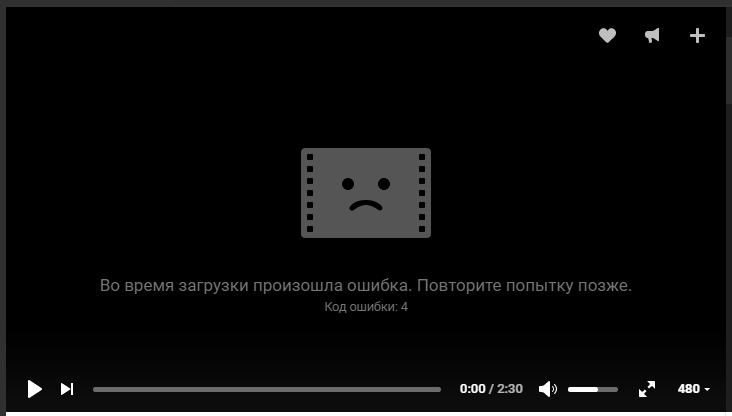
Также, данная проблема наблюдается преимущественно на десктопах (ПК и ноутбуки), в то время как на мобильных устройствах (Android, iOS) она практически не наблюдается. Еще можно отметить, что проблема чаще возникает у пользователей Яндекс браузера. Справедливости ради также добавлю, что большая часть роликов воспроизводится без проблем.
Как убрать ошибку 4 в ВК?
Все связывают появление ошибки 4 с переходом на новый дизайн Контакта и приписывают баг к кривой настройке серверов с видеоданными ВК. Если говорить конкретно — то сообщение о коде ошибки 4 выдает при смене качества видео, а точнее из-за того, что сервера не могут обработать запрашиваемые настройки ролика. По большому счету, проблему должны решить сами разработчики, что они и стараются делать.
Ошибку 4 в видео можно исправить, «подергав» некоторые настройки браузеров, плагинов и самих видеороликов. Итак, попробуйте сделать следующее:
- Перед запуском смените качество видео на более низкое, если сбой ушел — верните необходимое качество;
- Перед загрузкой сразу примените ускорение видео — нажмите по ролику правой кнопкой и измените скорость воспроизведения;

В настройках своего аккаунта в VK уберите галочку с автовоспроизведения роликов.
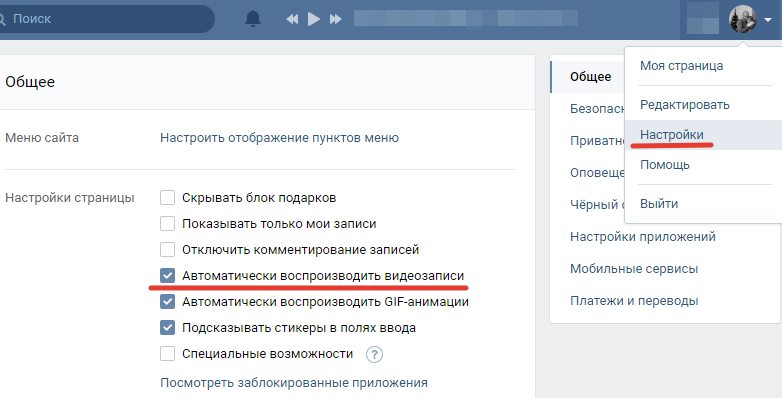
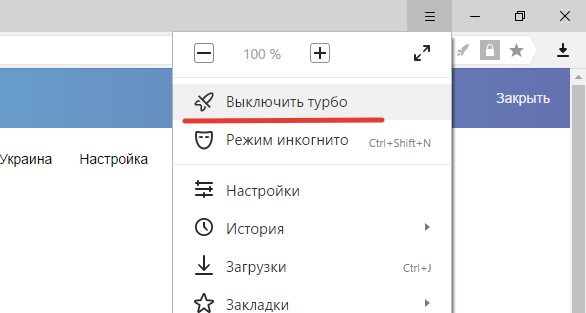
Дело в том, что при смене качества, скорости воспроизведения и т.д. — на сервер отсылается дополнительный запрос, который может быть обработан и видео воспроизведется.
Если наша статья о проблеме «Код ошибки 4» в видео ВК вам помогла, отпишитесь в комментариях — какой именно способ запустил ролики.
Источник
«Код ошибки 4» в ВК видео – причины и что делать?
«Код ошибки 4» ВК – сообщение, с которым сталкивались многие активные пользователи социальной сети при просмотре видеофайлов. Как правило, проблема не касается дополнительных видеоплееров сторонних ресурсов (Youtube, Instagram и т. д.), но возникает при просмотре на встроенном плеере соцсети. Восстановить правильную работу приложения возможно, если выявить причину возникновения сообщения.
Во время загрузки произошла ошибка –«Код ошибки 4» Вконтакте
Как правило, явление имеет место при попытке проиграть какое-либо видео с аккаунта активного пользователя сайта. Загрузка при этом не осуществляется и вместо нее на экране возникает сообщение о проблеме. Она характерна для:
- встроенного видеоплеера соцсети;
- некоторых браузеров (например, Яндекс);
- временно недоступных роликов.
Решить проблему «Код ошибки 4» в ВК видео не всегда удается самостоятельно. Поэтому предварительно необходимо определить возможные причины ее появления.
«Код ошибки 4» source not supported в ВК – причины
Если видеофайл не проигрывается при первом и повторном подключении, а на экране возникает «source not supported», для этого возможны следующие предпосылки:
- Медленное интернет-соединение. В таких случаях очередная попытка загрузки не даст результатов до тех пор, пока сеть не разгрузится или не будет перезапущен ретранслятор.
- Старая версия flash-плеера или его отсутствие в браузере.
- Перегруженность устройства. Исправлять это следует при помощи отключения и удаления лишних процессов в диспетчере задач.
- Несогласованная работа браузера.
- Временная блокировка или отключение видеоролика.
Самостоятельно вносить коррективы и делать перезагрузку эффективно не всегда. Однако есть несколько советов, способных помочь улучшить ситуацию.
Что делать, если«Код ошибки 4» в ВК видео
Самостоятельно устранить проблему возможно при помощи следующих методов:
- Уменьшить качество воспроизведения. Это помогает при большой загруженности потока и связи. Повторять процедуру следует до тех пор, пока ролик не начнет загружаться. Если это не поможет, необходимо вернуть исходное качество.
- Обновить flash-плеер. Осуществить процедуру необходимо на официальном сайте разработчика.
- Очистить кеш в браузере.
- Изменить скорость воспроизведения в настройках. Для этого потребуется нажать на файл правой кнопкой мыши и дождаться открытия меню.
- Изменить настройки автовоспроизведения в меню соцсети.
- Отключить турбо-режим в браузере или воспользоваться другим.
Если ситуация повторяется все время, а с момента ее появления прошло более месяца, рекомендуется обратиться в поддержку соцсети. “Код ошибки 4” при загрузке видео в ВК часто возникает при недостаточно продуманных обновлениях приложений или интерфейса социальной сети в компьютере. Именно пользователи при помощи обращений и отзывов помогают разработчикам создавать качественные обновления и исправлять недостатки.
Заключение
Сообщения об ошибках – частое явление, возникающее при работе с популярным сетями. Рано или поздно с ним сталкивается практически каждый, но устранить неполадки удается немногим. Для этого важно верно установить причину ее возникновения, затем действовать по ситуации. Если выполненные шаги не дают результатов, уместно обратиться в службу поддержки клиентов.
Источник
Содержание
- Решение ошибки: При загрузке данных произошла ошибка.
- Android
- iPhone
- Что означает ошибка при входе в ВК и как ее убрать?
- Сессия в браузере устарела
- Слишком часто проходили авторизацию
- Технические трудности
- Доступ блокируется антивирусом
- Мешает сторонний плагин
- Неверный логин или пароль
- Код ошибки No Providers в ВКонтакте: что делать?
- Основные причины
- Решение проблем с воспроизведением видео ВКонтакте
- Почему в ВК не воспроизводится видео
- Другие причины проблем с просмотром видео
- Не воспроизводится видео в ВК? Мы знает, что делать!
- Почему видео не воспроизводится: причины
- Что делать: 10 путей решения проблемы
- Плохой Интернет
- Технические работы на самом сайте соцсети
- Некорректная загрузка или нарушение авторских прав
- Запрещенный контент
- Перегрузка серверов
- Незащищенное соединение
- Блокировка антивирусом
- Старый драйвер видеокарты
- Забился кэш
- Устарел флеш плеер
- Все равно не воспроизводится…
- Не показывает видео вконтакте
- Проблема на сервере
- Проблемы с провайдером
- Проблемы у пользователя
- Браузер
- Adobe Flash Player
- Проблемы с видеокартой
- Не воспроизводится видео ВКонтакте. Почему и что делать?
- Высокая нагрузка на сервер
- Проверьте скорость своего соединения
- Защищенное соединение HTTPS
- Обновите драйвер видеокарты
- Очистите браузер
- Обновление флеш-плеера
- Воспользуйтесь антивирусом
Решение ошибки: При загрузке данных произошла ошибка.
Полный текст ошибки: При загрузке данных произошла ошибка. Проверьте Ваше подключение к сети. Эта ошибка возникает в приложении VK. Приложение не загружает новости, сообщения и другие разделы. Причин для ошибки может быть несколько:
Android
В настройках устройства найдитеприложение вконтакте. Перейдите в раздел разрешений. В списке вы увидите «Память». Необходимо отключить этот пункт, перезагрузить телефон и включить этот пункт снова. Ошибка при загрузке данных могла возникнуть по причине глюка с правами доступа к определенным файлам — закэшированным аватаркам ваших друзей и других файлов.
При попытке выключить это разрешение вы можете увидеть похожее сообщение: «Это приложение было разработано для более ранней версии Android. Отзыв разрешения может вызвать неполадки в работе». Выбираем пункт «Отклонить», ведь позже этот пункт будет включен снова.
Если ошибка все равно появляется, снова возвращайтесь в настройки приложения. Проблема может быть не только в отсутствии интернет соединения, но и в поврежденном файле в кэш памяти. Приложение не может отобразить страницу и в итоге выдает ошибку загрузки данных. В первую очередь перейдите в настройки, найдите приложение Вконтакте и очистите кэш-память.
Очищайте и пробуйте запустить приложение снова.
iPhone
На устройствах от Apple чаще всего проблема возникает из-за устаревшего приложения. Периодически старые версии приложения перестают поддерживать. Поэтому в первую очередь проверяем обновления. После обновления переходим в настройки и чистим кэш, перезагружаем устройство и смотрим снова:
Другие возможные причины, связанные с интернет соединением:
- Если вы используете старую версию приложения, обновите его. Устаревшая версия может не поддерживаться.
- Убедитесь что интернет соединение работает стабильно и для приложения не установлено никаких ограничений по трафику.
- Попробуйте перейти на сайт vk.com. Если сайт не доступен, вероятно он блокируется вашим оператором или администратором сети (к примеру Wi-Fi на Вашей работе). Попробуйте воспользоваться переключиться на другой Wi-Fi роутер или подключиться через мобильную связь. Если доступ блокируется оператором, используйте прокси сервисы.
Если вы нашли другое решение ошибки при загрузке данных ВК — поделитесь решением с нами в комментариях.
Источник
Что означает ошибка при входе в ВК и как ее убрать?
Ошибка при входе в ВК может объясняться тем, что вы слишком часто проходили авторизацию или простыми техническими неполадками. Иногда сбои возникают из-за того, что сессия в браузере устарела, иногда – потому что мешает сторонний плагин.
Сессия в браузере устарела
Очень часто ошибка при входе ВКонтакте через браузер (в десктопной версии) появляется из-за того, что сессия устарела. Объясним простыми словами: вы открыли страницу, но некоторое время ничего не делали – не нажимали на кнопки, не переписывались, не переходили в другие разделы… Через какое-то время доступ приостанавливается.
Ничего страшного в этом нет, просто обновите страницу и пройдите авторизацию заново. Через пару секунд все будет работать!
Слишком часто проходили авторизацию
Бывает, что ВК выдает ошибку при входе из-за того, что за последнее время вы слишком часто проходили авторизацию. Иными словами: вы постоянно вводили пароль и логин, возможно, даже на разных устройствах.
Система может расценивать подобные действия как угрозу безопасности и личным данным, поэтому и «блокирует» возможность авторизации на некоторое время. Способ решения здесь всего один – просто подождите, перестань пытаться открыть свой профиль, чуть позже блокировку снимут автоматически.
Терпением нужно запастись на 24 часа! Сутки нельзя авторизовываться в профиле. Если сутки прошли, а ошибка при входе в ВК с телефона/компьютера сохраняется, попробуйте обратиться в службу поддержки.
Технические трудности
Разумеется, никто не застрахован от сбоев, которые никак не зависят от пользователя. Это еще один ответ на вопрос, почему выдает ошибку при входе в ВК – внутренние технические неполадки.
Кроме того, бывают и запланированные работы по улучшению работоспособности сервиса, которые могут «вывести из строя» некоторые привычные функции. Следите за состоянием серверов через специальные сайты (например, на https://downdetector.com). Так вы сразу увидите, что не одиноки и поймете, почему при входе в ВК пишет ошибка.
Все равно переживаете? Напишите сообщение в службу поддержки.
Доступ блокируется антивирусом
Редко, но случается и такое – антивирус блокирует доступ к сайту, потому что начинает считать его опасным и вредоносным. Это легко проверить, просто отключите антивирусное ПО и попробуйте повторить авторизацию.
Все прошло хорошо? Добавьте адрес сайта в белый список, чтобы больше не сталкиваться с подобными проблемами.
Мешает сторонний плагин
Код ошибки 5 при входе в ВК может появляться, если в вашем браузере установлены дополнительные расширения и сервисы для работы с социальной сетью. Частенько такие плагины ставятся, чтобы скачивать видео, видеть, кто удалил вас из друзей… Обладают они и другим функционалом.
Чтобы устранить трудности, отключите расширения, а лучше полностью удалите их из своего браузера. Если вы не знаете, какой именно плагин виноват в сбоях, отключать их нужно последовательно.
Неверный логин или пароль
Почему при входе в ВК пишет «Неизвестная ошибка» – разобрались. Есть еще и весьма «известная» проблема, которая заключается в том, что пользователь забыл логин и/или пароль от своей страницы.
Переживать не нужно, просто нажмите на кнопку «Забыли…?» и следуйте инструкциям, которые появятся на экране. Как правило, всегда есть резервный способ восстановления личных данных. Доступ к профилю вы не потеряете!
Даже если ВК выдает ошибку при входе на страницу, теперь вы знаете, что с этим делать. Вы с легкостью справитесь с возникшими проблемами и сможете вернуться к ленте новостей, к общению, к классным группам, видео и фото!
Источник
Код ошибки No Providers в ВКонтакте: что делать?
В основном ошибка Providers.out вызвана повреждениями либо отсутствиями файлов связанных SuSE Linux 8.0 Professional, а в некоторых случаях — заражениями вредоносных ПО. В основном, установка новых версий файлов OUT дает возможность убрать проблемы, вследствие которых появляются ошибки.
Подключение сканирования реестра после замен документов, из-за которого появляется проблема, дает возможность очищать все недействительные Providers.out, расширения файла либо иные ссылки на файлы, которые обычно приводятся в итоге заражений с помощью вредоносного ПО.
Ниже предлагается наша база версий файлов для многих выпусков ОС Windows (среди которых Windows 10), в которых вы к тому же сумеете их скачивать. Чтобы скачать доступно не любая версия, но можно запрашивать необходимые документы, нажимая на кнопочку Request (Запрос) ниже. В нашей широкой базе предлагаются не все варианты документов; в данном случае вам необходимо обращаться к SuSE Inc..
Если вы успешно выполнили замену соответствующего файла в указанном месте, у вас больше не должно появляться проблем, которые связаны с Providers.out. Но мы советуем осуществлять быструю сверку, чтобы в результате в этом выяснить. Чтобы выяснить то, что смогли решать проблему, стоит опробовать подключить SuSE Linux 8.0 Professional, и рассмотреть выведется ли ошибка.
 Основные причины
Основные причины
Проблемы вызывается поврежденным либо отсутствующим Providers.out, которые недопустимы ключами реестра, которые связаны с SuSE Linux 8.0 Professional, либо вредоносными ПО.
В особенности, проблемы out появляются с:
- Недопустимыми разделами реестров (либо поврежденными).
- Вирус или вредоносное ПО.
- Providers.out злонамеренно удаляется (или ошибочно) иным изгоем или действительным приложением.
- Иная программа, которая конфликтует с ним.
- Неполный либо поврежденный из ошибочных загрузок либо установок.
Например, плагин безопасности может ошибочным образом принимать вашу попытку входа за вредоносную активность, а по этой причине возвращает ошибку 401 для того, чтобы защитить страницу. Открывает Вебмастер после того, как авторизовался в Яндекс-аккаунте.
К примеру, ошибка 403 информирует, что доступ к URL ограниченный, а ответ Сервер не нашли говорит о том, что браузер не сумел найти область установки портала.
Источник
Решение проблем с воспроизведением видео ВКонтакте
Почему в ВК не воспроизводится видео
Вконтакте с первых лет работы стал популярным видеохостингом. Он всегда шел нога в ногу с такими сервисами как Ютуб и прочие в плане видео контента. В ВК вы найдете музыкальные клипы, целые фильмы в хорошем качестве, интересные и смешные ролики, записи самых редких передач.
Но иногда просмотреть видео не получается или возникают лаги, ошибки. Давайте разберемся с основными причинами этого и узнаем, что делать, если не загружается видео.
- Региональные ограничения. Надпись «просмотр видео недоступен в вашем регионе» при попытке воспроизведения означает, что вы не сможете посмотреть видеозапись с IP адреса вашей страны. Обычно с этой проблемой сталкиваются пользователи анонимайзеров, VPN расширений и утилит, так как для российского трафика большинство роликов доступны. Эта проблема решается отключением VPN соединения или сменой страны расположения прокси сервера.
- Заблокирован пользователь, выложивший видео.
Аккаунт может быть заморожен за нарушение правил сайта. При такой блокировке теперь становятся недоступными и все материалы, опубликованные с данной странички. Они обычно быстро пропадают из поиска, но все же вам попался такой экземпляр. Если страничку разморозят, видео снова будет открываться. Но сделать тут нельзя ничего. Только найти аналог видеозаписи на других сайтах.
- Материал заблокирован по решению суда. При попытке перейти на страницу просмотра ролика открывается пустое окно с надписью о принятом судебном решении и датой вынесения. Посмотреть видео вы не сможете, если только не найдете аналог ролика.
4. Защищенные авторские права.
Владелец ролика или студия могут запретить его интеграцию в сторонние хостинги, даже если до этого оно было добавлено. При этом видео будет нормально работать на канале автора. Чтобы его увидеть, нажмите на ссылку «посмотреть на YouTube» (если речь об этом хостинге).
- Блокировка за нарушение авторских прав. Знакомая многим ситуация. Хотите посмотреть новую серию популярного сериала или новый громкий блокбастер, но при попытке просмотра вас ждет лишь надпись о том, что видеозапись изъята из публичного просмотра по просьбе правообладателя.
Увы, но здесь также ничего не поделаешь. Поищите экземпляр на других ресурсах или (если речь о сериале/фильме) зайдите в группу, посвященную ему. Там часто выкладывают аналогичные видео с измененным названием.
- Видео удалено. Это касается только роликов, интегрированных с других видеохостингов, так как видео самого ВК пропадает из поиска сразу после удаления. Но видео с YouTube и других сервисов может оставаться в выдаче поиска ВК, даже после удаления с канала владельца. Разумеется, посмотреть его нельзя, ведь ролика там уже и нет. Поищите аналоги в других местах интернета.
Вышеописанные причины не зависят напрямую от пользователя. Но бывает так, что ВК не показывает видео из-за проблем в компьютере или браузере.
Другие причины проблем с просмотром видео
Причин может быть много. Рассмотрим наиболее частые.
- Перегруженный кэш браузера. Видео может «тормозить» или не воспроизводиться, если вы давно не чистили кэш. Делается это в настройках браузера. На примере Google Chrome: история –очистить историю.
Оставьте галочки на файлах куки и файлах, сохраненных в кэше. После этого, работа браузера ускорится и в целом станет стабильнее.
- Отключенный протокол HTTPS. Для корректной работы функционала ВК этот протокол должен быть включен. Чтобы его включить, зайдите в настройки страницы, раздел безопасность и внизу поставьте галочку.
- Отключенный Java Script. В некоторых браузерах (Тор и аналоги), в целях анонимности, язык Java Script просто не поддерживается и просматривать потоковое видео вы не сможете. В других известных браузерах, в настройках тоже присутствует функция отключения Джава Скрипта (обычно в разделах «дополнительные», расширенные настройки» и т.д.). Проверьте, не отключен ли он там.
- Устаревший плагин Adobe flash player. Уведомление о необходимости его обновления вы увидите при попытке открыть видео. Чтобы его обновить, нажмите на ссылку в этой надписи и перейдете на официальную страничку плагина. Дальше делайте все по пошаговой инструкции, а затем перезапустите браузер. Проблема должна исчезнуть.
- Заражение компьютера вирусами. Думая о том, почему еще видео может не открываться, «тормозить», не воспроизводиться звук и самопроизвольно закрываться, нельзя исключать наличие в компьютере вирусов, в том числе, влияющих на работу в интернете, вызывающих в ней неполадки. Если все вышеперечисленные процедуры проделаны, а загрузка видео все равно идет медленно или ролик вообще не хочет включаться, то рекомендуется проверить свой ПК надежным антивирусом, переустановить браузер, отключить все расширения.
Это неполный перечень возможных причин отсутствия воспроизведения онлайн, багов у вас на компьютере или в браузере. Рекомендуется в первую очередь проделать описанные действия для устранения данной проблемы.
Не воспроизводится видео в ВК? Мы знает, что делать!
Если у вас не воспроизводится видео в ВК, у этого обязательно есть причина. Чтобы быстренько решить проблему, осталось только выяснить в чем ее суть. В этой статье мы как раз намерены разобрать все возможные варианты сбоев, разобраться, почему не показывает видео в Контакте, даже при наличии бесперебойного Интернет соединения.
Почему видео не воспроизводится: причины
Давайте кратко перечислим все вероятные варианты проблемы:
- Самое банальное, что могло случиться – у вас пропал Интернет, или упала скорость соединения. Если видео в Контакте не воспроизводится на Андроиде с телефона, возможно у вас закончился трафик по тарифу;
- На сайте соцсети, редко, но бывают технические работы. В этот период не воспроизводится не только видео, но и весь контент;
- Вероятно, ролик был загружен некорректно или его содержимое нарушает авторские права;
- Также соцсеть блокирует видеоролики с недопустимым содержимым: порнография, насилие и жестокость, экстремизм и т.д. Такой контент мы вообще воспроизводить не рекомендуем!
- Иногда, особенно в часы пик (с 21.00 до 00.00), перегружаются серверы, на которых залит ваш ролик;
- Вы используете незащищенное соединение;
- Причина в излишне рьяной работе вашей антивирусной программы;
- У вас устарел драйвер видеокарты;
- Папка с кэш напрочь забита, поэтому новые материалы туда попросту не помещаются (а, как известно, весь медиа контент сначала грузится в кэш, и уже оттуда воспроизводится на вашем мониторе);
- Если вы через Вконтакте смотрите видео с иных ресурсов, попробуйте обновить свой Adobe Flash Player.
Итак, мы озвучили 10 причин, почему не открывается видео в Контакте, а теперь, давайте выясним, как их устранить.
Что делать: 10 путей решения проблемы
Давайте пройдемся сверху вниз по нашему списку – начнем с простого, с проверки качества Интернет соединения.
Плохой Интернет
Итак, если у вас не воспроизводится видео Вконтакте на телефоне, почему бы не проверить, грузится ли оно, например, в Youtube? То же самое касается и компьютера – зайдите на любые другие сайты, причем, не обязательно видеохостинги, и проверьте,есть ли соединение. Если сайты открываются, найдите любой видеоролик и воспроизведите его (не во ВКонтакте). При плохой скорости Интернета видео будет воспроизводиться медленно, с остановками, или вообще не будет грузиться. Что делать?
- Убедитесь, что вы не забыли оплатить сеть и не исчерпали трафик;
- Включите/выключите WiFi;
- Перезагрузите устройство;
- Дозвонитесь до своего провайдера и выясните, не производятся ли на линии технические работы.
- Ждите.
Технические работы на самом сайте соцсети
Как правило, в период перезагрузок или тестирования системы сайт не работает полностью. Вы ничего не сможете поделать или как-то повлиять на ситуацию. Рекомендуем терпеливо дождаться запуска. Помните, разработчики стараются для своих пользователей и, возможно, именно сейчас они тестируют какую-то супер-крутую фишку!
Некорректная загрузка или нарушение авторских прав
Если вы пытаетесь понять, почему не воспроизводится видео Вконтакте на телефоне или компьютере и ни одна из причин не подходит, возможно, дело в самом ролике. ВК блокирует материалы, которые нарушают права правообладателей. Другой вариант – загрузка выполнена «криво». Единственный выход – найти другой аналогичный контент, ведь в ВК много дублирующих друг друга роликов.
Запрещенный контент
Если ВК заблокировал видео из-за его недопустимого содержимого, ничего не поделаешь, здесь оно воспроизводиться не будет. Поищите материал на других видеохостингах.
Перегрузка серверов
Чтобы понять, почему видео в Контакте не работает в час пик, представьте, какую огромную нагрузку испытывают сервера, когда многомиллионная аудитория одновременно пытается получить доступ к контенту, на них хранящемуся.
- ВК использует множество серверов-хранилищ, поищите аналогичное видео в другом аккаунте. Вероятно, другой ролик лежит на ином сервере, который не слишком перегружен;
- Если видео воспроизводится, но постоянно тормозит или зависает, выберите тип трансляции не больше 360р;
- Если ничего не помогло, немного подождите и попробуйте еще раз.
Незащищенное соединение
Необходимо включить протокол HTTPS и тогда проблема навсегда решится:
- Зайдите в профиль в настройки – щелкните по малой аватарке в правом углу экрана;
- Выберите раздел «Безопасность» ;
- Убедитесь, что в строке «Всегда использовать безопасное соединение» стоит галка.
Блокировка антивирусом
Если загрузку блокирует ваша антивирусная программа, возможно вам стоит к ней прислушаться. Если вам все же нужно, чтобы данное видео воспроизводилось, отключите на время своего защитника. Также можно добавить сайт ВК в исключения.
Старый драйвер видеокарты
Очень редко, но ответ на вопрос «почему не загружается видео в Контакте» заключается в видеокарте. В зону риска попадают старые компьютеры, которым более 7-10 лет. Вам необходимо скачать с официального сайта ATI Radeon или NVidia (смотря какая у вас карта) новый драйвер, установить его, а потом перезагрузить компьютер.
Забился кэш
Его необходимо очистить, кстати, данное действие рекомендуется выполнять регулярно. Или же установить соответствующие настройки в браузере. На примере Mozilla Firefox мы покажем, как это сделать (во всех браузерах алгоритм будет аналогичный, различаются лишь названия и расположения разделов):
- Откройте браузер и щелкните по трем полоскам в правом углу экрана;
- Выберите «Настройки» ;
- Перейдите в «Защита и приватность» ;
- Кликните по «Удалить данные» ;
- Можно поставить галку в пункте «Всегда удалять кэш после закрытия браузера» ;
Устарел флеш плеер
Если вы спросите, почему из-за флеш плеера не работает видео в ВК, ведь сайт не использует данный софт, мы напомним, что часто мы воспроизводим через ВК ролики с других ресурсов. Рекомендуем зайти на официальный сайт Adobe Flash Player https://get.adobe.com/ru/flashplayer/otherversions/ и обновиться.
Все равно не воспроизводится…
Если вы проверили все 10 причин и ничего не помогло, ВК все равно не воспроизводит видео, рекомендуем немного подождать. Выполните ряд вспомогательных действий:
- Совершите вход-выход из системы;
- Перезагрузите компьютер/телефон;
- Зайдите на сайт через другой браузер;
Последний вариант, к которому следует обращаться только в крайнем случае – напишите в техподдержку Вконтакте. Только убедитесь, что для этого действительно есть объективная причина, так как модераторы очень не любят, когда их беспокоят без повода. Иногда ролики не воспроизводятся просто так, без причины. И точно также без причины они начинают через время воспроизводиться. Наш последний совет — наберитесь терпения.
Не показывает видео вконтакте
Социальная сеть «Вконтакте» популярна не только благодаря возможности легко общаться с друзьями, но и просматривать множество увлекательных роликов. Однако пользователи сети часто жалуются на то, что видео не проигрывается, причинами этого могут быть:
- проблемы на сервере;
- неполадки у интернет-провайдера;
- неисправности у пользователя.
Признаком проблемы воспроизведения становится темный экран, сообщение об ошибке в ответ на попытку воспроизвести ролик или надпись: «Видеоролик не был загружен».
Проблема на сервере
Из-за множества пользователей серверы «Вконтакте» могут не выдерживать нагрузки и отключатся или выдавать ошибки. Поэтому если видео тормозит или проигрывается рывками, скорее всего сервера перегружены.
Однако существует несколько способов решения этой проблемы:
- Перейти на сайт vkontakte.ru – это также платформа данной сети, но работает она на других серверах, так что требующееся видео может проигрываться здесь;
Следует учесть, что техподдержка отвечает не сразу, поскольку ежедневно к ней попадает тысячи запросов, так что прежде писать о проблеме техникам следует исключить все остальные проблемы.
Проблемы с провайдером
Видеоролик может проигрываться, но делать это крайне медленно, рывками и постоянный колесиком загрузке на экране. Это свидетельствует о низкой скорости интернет-соединения. Чтобы подтвердить это достаточно перейти по ссылке http://www.speedtest.net/ru/ и проверить скорость интернета.
Если она слишком низкая, то стоит задуматься о переходе на новый тариф или о смене провайдера.
Проблемы у пользователя
Проблемы, возникающие на пользовательском компьютере наиболее вероятные. Они могут быть связаны как с драйверами устройства, так и с установленными приложениями.
Браузер
Существует несколько вариантов проблем с браузером и их решения. Приведем в пример Google Chrome:
Устаревание браузера и его расширений. Чтобы проверить, в этом ли причина, достаточно зайти и посмотреть воспроизводится ли видео через другой браузер. Если причина в этом, следует обновить обозреватель:
- В окне браузера щелкнуть по кнопке «Меню» и выбрать «Справка», а затем «О браузере»;
Переполненный кэш:
- Зайде в меню браузера, выбрать раздел «Дополнительные инструменты» и «Удаление данных о просмотренных страницах»;
Следует регулярно обновлять и чистить браузеры, чтобы они корректно работали и не возникало подобных проблем.
Adobe Flash Player
Поскольку в большинстве своем сайты используют для воспроизведения видеороликов технологию Flash, пользователям необходимо иметь на своем устройстве последнюю версию этой программы. Решение этой задачи простое:
- Зайти в Панель управления компьютера и выбрать пункт «Удаление программ»;
- Выполнить процесс установки и нажать кнопку «Готово» по его окончанию.
Стоит также упомянуть, что во время установки плеера следует закрыть активные окна браузеров.
Проблемы с видеокартой
Возможен также конфликт между драйверами видеокарты и серверами «Вконтакте». Эта проблема устраняется в 2 клика:
- Открыть необходимый ролик и кликнуть на нем правой кнопкой мыши. Из выпавшего меню выбрать пункт «Параметры» и снять галочку «Включить аппаратное ускорение«;
Большинство проблем с воспроизведением видео в контакте решаются достаточно просто и быстро. Следует лишь потратить время и выяснить в чем причина, чтобы решить ее в несколько кликов.
Не воспроизводится видео ВКонтакте. Почему и что делать?
На сайте самой популярной российской социальной сети можно найти множество различных видеороликов на любой вкус. Пользователь может даже выбрать качество записи, если это возможно. Например, можно посмотреть видео даже в Full HD! Некоторые пользователи, однако, испытывают проблемы при воспроизведении видео. С чем это связано и как решить проблему? Давайте разбираться.
Высокая нагрузка на сервер
Можно рассматривать такой вариант. Допустим, что вы решили посмотреть некий ролик во время наибольшего наплыва пользователей, скажем, в 21 час. Теоретически сервер, на котором находится нужный вам ролик, может быть перегружен, соответственно, видео либо не воспроизводится вовсе, либо постоянно приостанавливается. В этом случае есть несколько решений.
Во-первых, попробуйте найти аналогичный ролик. Наверняка он будет расположен на другом сервере, который будет менее загружен.
А во-вторых, если вы пытаетесь посмотреть ролик в FHD-качестве, выберите тип трансляции 360p или 480p. Такие ролики загружаются куда быстрее.
Проверьте скорость своего соединения
Проблема, однако, может быть вовсе не в сервере, а в скорости интернет-соединения пользователя. Так, если скорости не хватает, соответственно, ролик либо будет подтормаживать, либо откажется воспроизводиться. Решение то же самое — выбираете тип трансляции 360p. Да, немного потеряете в качестве изображения, зато ролик начнет прогружаться.
А вот если проблема у интернет-провайдера, вам ничего не остается делать, кроме как ждать устранения неполадки, которая позволит увеличить скорость вашего интернет-соединения.
Защищенное соединение HTTPS
Некоторое время назад мы рассказывали о том, что делать в случае, если не воспроизводятся аудиозаписи в ВК. В одном из пунктов нашей статьи мы посоветовали включить защищенное соединение HTTPS. Так вот, выясняется, что этот простейший способ работает и в случае с видеороликами.
Что бы включить протокол HTTPS, на своей странице нажмите «Мои настройки» и выберите вкладку «Безопасность». Здесь поставьте галочку рядом с пунктом «Всегда использовать защищенное соединение (HTTPS)» и обязательно нажмите на кнопку «Сохранить».
Этот способ помог многим пользователям.
Обновите драйвер видеокарты
Если честно, маловероятно, что проблема с воспроизведением видеороликов заключается в драйверах видеокарты, но попробовать их обновить все же стоит. Для этого зайдите на официальный сайт производителя своей видеокарты (наверняка это ATI Radeon или NVidia), найдите раздел с драйверами, выберите свою видеокарту или серию, скачайте драйвер и установите его. При необходимости перезагрузите компьютер.
Очистите браузер
Куда более вероятно, что решение кроется в браузере. Необходимо очистить кэш. Сделать это несложно. Например, в Google Chrome, а также других браузерах, которые построены на без движка Chromium (новая Opera, Яндекс.Браузер и т.д.) нужно нажать на кнопки CTRL+SHIFT+DELETE. Появится окно. Здесь выберите пункт «Изображения и другие файлы, сохраненные в кэше» и поставьте галочку рядом с ним. Затем выберите период (лучше выбрать «За все время»), за который стоит удалить файлы и нажмите «Очистить историю».
Можете заодно удалить и файлы cookie, только помните, что вы будете деавторизованы на всех сайтах, где были до этого авторизованы. И если забыли пароль от какого-то ресурса, его придется восстанавливать.
Если не поможет, попробуйте сменить браузер.
Обновление флеш-плеера
На самом деле Adobe Flash Player для пользования ВКонтакте давно не нужен, так как сайт работает с использованием иной технологии. Однако в ВК можно найти ролики с других ресурсов, которые без флеш-плеера не будут воспроизводится. В этом случае действительно Flash Player нужно либо установить, а если он уже установлен, то обновить. Сделать это можно с помощью официального сайта компании Adobe.
Воспользуйтесь антивирусом
Возможно, что воспроизведение блокирует некая вредоносная программа или файл на компьютере. В таком случае вам необходимо воспользоваться установленным антивирусным приложением. Кроме того, рекомендуем просканировать систему на наличие зловредов с помощью антивирусных утилит типа Dr.Web Cureit. Утилиту можно скачать бесплатно на официальном сайте.
Эти простые советы должны вам помочь. Если у вас есть иное решение вопроса, обязательно сообщите нам о нем. Если же вам помогло одно из представленных здесь решений, было бы здорово, если вы расскажите нам и об этом — для статистики.
Источник
Содержание
- Решение ошибки: При загрузке данных произошла ошибка.
- Android
- iPhone
- При загрузке данных произошла ошибка ВК: почему и как исправить
- Почему ВК пишет: «При загрузке данных произошла ошибка. Проверьте Ваше подключение к сети»
- При загрузке данных произошла ошибка в Вконтакте: что делать, как исправить
- Проверка соединение с сетью Интернет
- Очистка переполненного кэша ВК
- Не могу скачать приложения. Пишет, что произошла ошибка, повторите позже. Помогите пожалуйста
- При загрузке данных произошла ошибка. Проверьте ваше подключение к сети
- Чем вызвана ошибка в ВК
- Как исправить ошибку при загрузке данных VK
- Заключение
- ВКонтакте прекращает разработку своего клиента для Windows Phone
Решение ошибки: При загрузке данных произошла ошибка.
Полный текст ошибки: При загрузке данных произошла ошибка. Проверьте Ваше подключение к сети. Эта ошибка возникает в приложении VK. Приложение не загружает новости, сообщения и другие разделы. Причин для ошибки может быть несколько:
Android
При попытке выключить это разрешение вы можете увидеть похожее сообщение: «Это приложение было разработано для более ранней версии Android. Отзыв разрешения может вызвать неполадки в работе». Выбираем пункт «Отклонить», ведь позже этот пункт будет включен снова.
Если ошибка все равно появляется, снова возвращайтесь в настройки приложения. Проблема может быть не только в отсутствии интернет соединения, но и в поврежденном файле в кэш памяти. Приложение не может отобразить страницу и в итоге выдает ошибку загрузки данных. В первую очередь перейдите в настройки, найдите приложение Вконтакте и очистите кэш-память.
Очищайте и пробуйте запустить приложение снова.
iPhone
На устройствах от Apple чаще всего проблема возникает из-за устаревшего приложения. Периодически старые версии приложения перестают поддерживать. Поэтому в первую очередь проверяем обновления. После обновления переходим в настройки и чистим кэш, перезагружаем устройство и смотрим снова:
Другие возможные причины, связанные с интернет соединением:
Источник
При загрузке данных произошла ошибка ВК: почему и как исправить
Автор: Юрий Белоусов · 02.09.2019
В процессе пользования мобильным приложением Вконтакте, некоторые пользователи сталкиваются с появлением ошибки «При загрузке данных произошла ошибка» в Вконтакте.
В этой статье рассмотрим, почему ВК пишет «При загрузке данных произошла ошибка. Проверьте Ваше подключение к сети» в и что делать, чтобы это исправить.
Почему ВК пишет: «При загрузке данных произошла ошибка. Проверьте Ваше подключение к сети»
Как правило, причины, почему ВК пишет «При загрузке данных произошла ошибка», следующие:
При загрузке данных произошла ошибка в Вконтакте: что делать, как исправить
Исходя из перечисленных причин возникновения ошибки во время загрузки данных в Вконтакте, нужно пошагово следовать рекомендациям, написанным ниже.
Проверка соединение с сетью Интернет
Очистка переполненного кэша ВК
Второй по частоте причиной возникновения сообщения: «При загрузке данных произошла ошибка» в ВК, является переполненный кэш мобильного приложения.
Инструкция по очистке кэша Вконтакте на Android:
Инструкция по очистке для IOS:
Инструкцию для iPhone выкладывать не буду, так как я нищеброд счастливый обладатель смартфона Xiaomi на OS Android. Просто добавлю несколько видео из Youtube:
Очистка кэша в ВК:
Также необходимо очистить кэш непосредственно в самом ВК, для этого следует сделать следующее:
Надеюсь, статья «При загрузке данных произошла ошибка. Проверьте Ваше подключение к сети» была вам полезна
Не нашли ответ? Тогда воспользуйтесь формой поиска:
Источник
Не могу скачать приложения. Пишет, что произошла ошибка, повторите позже. Помогите пожалуйста
Не удается запустить Play Маркет или скачать приложения
Чтобы устранить проблему, следуйте инструкциям ниже. Они могут помочь в следующих случаях:
Вы не можете скачать или установить приложения и игры из Play Маркета.
Вы не можете скачать музыку, фильмы, сериалы и другой контент из Play Маркета.
Приложение «Play Маркет» не открывается или не загружается.
Приложение «Play Маркет» работает со сбоями.
Вам не удается завершить скачивание или обновление приложений.
Если эти инструкции вам не помогли, обратитесь к разработчику приложения.
Подключитесь к сети Wi-Fi или мобильной сети
Убедитесь, что вы используете сеть с сильным сигналом. Если возможно, подключитесь к Wi-Fi. Если вы используете мобильную сеть, проверьте качество сигнала. Затем попробуйте скачать приложение ещё раз.
Очистите кеш и удалите данные Play Маркета
В некоторых случаях это помогает устранить неполадки.
Откройте настройки устройства Настройки.
Нажмите Приложения и уведомления затем Показать все приложения.
Прокрутите список вниз и выберите «Play Маркет» Google Play.
Нажмите Хранилище затем Очистить кеш.
Выберите Стереть данные.
Откройте Play Маркет и попробуйте скачать приложение ещё раз.
Перезапустите устройство
Если проблема не решена, перезапустите устройство.
Нажмите и удерживайте кнопку питания, пока не откроется меню.
Выберите Выключить или Перезапустить.
При необходимости нажмите и удерживайте кнопку питания, пока устройство не включится
Источник
При загрузке данных произошла ошибка. Проверьте ваше подключение к сети
При работе с мобильным приложением «ВКонтакте» пользователь может столкнуться с сообщением «При загрузке данных произошла ошибка. Проверьте ваше подключение к сети.». Запрашиваемый пользователем контент оказывается недоступен, а повторные попытки получить к нему доступ не дают ровным счётом ничего. Ниже разберём суть возникшей дисфункции, а также поясним, как её исправить.
Чем вызвана ошибка в ВК
Рассматриваемая ошибка фиксируется не только в мобильной реализации VK. Она наблюдается как на других мобильных программах, так и на сетевых программах стационарного ПК.
Дисфункция вызвана различными проблемами с сетевым подключением, наиболее популярными из которых являются:
Ошибка «При загрузке данных произошла ошибка» наблюдается уже много лет, имеет распространённый характер, упоминание о ней можно встретить как в Рунете, так и зарубежных сегметах сети.
Как исправить ошибку при загрузке данных VK
Комплекс решений, позволяющих избавиться от ошибки при загрузке данных довольно универсален, и состоит примерно в следующем:
Сохраните изменения, запустите ваш мобильный ВК и попробуйте вновь запросить требуемую картинку (видео);
Заключение
Появление сообщения «При загрузке данных произошла ошибка» сигнализирует о наличии разнообразных проблем с интернет-подключением мобильного ВК. Попробуйте все перечисленные выше советы, многие из них оказались эффективны в решении проблемы с загрузкой данных в мобильном приложении ВКонтакте.
Источник
ВКонтакте прекращает разработку своего клиента для Windows Phone

ВКонтакте долгое время не напрягала небольшая аудитория пользователей Windows Phone. Разработчики поддерживали клиент для плиточной операционной системы и относительно регулярно выпускали свежие обновления, добавляли новые функции и возможности. Но все хорошее рано или поздно приходит к своему концу. Всем хорошо известно, что время Windows Phone прошло и из-за стремительного снижения количества пользователей разработчики начали прекращать поддержку своих приложений. ВКонтакте не стала исключением.
Пользователи начали интересоваться у разработчиков и техподдержки судьбой Windows Phone-клиента. Диалог одного из пользователей с разработчиком приложения сложился следующим образом:
— Хотел бы спросить о вк на WP 8.1 планируется ли дальнейшее обновление?
— Вы серьезно сейчас? То есть можно говорить о смене платформы?
— Да, обновлений ВК для Windows больше не будет. В том числе для мобильной.
Техподдержка в своих ответах утверждает примерно такое же:
Максим, я рекомендую Вам ознакомиться с последними новостями: даже сама Microsoft прекратила разработку Win10 mobile. Так что я не могу дать гарантий, что обновления для приложений вообще будут.
Другой агент техподдержки высказал подобную мысль:
Все довольно грустно: вполне возможно, что обновлений под эту платформу не будет совсем. В связи с тем, что Microsoft прекратила поддержку системы. Многие крупные компании уже давно свернули разработку своих приложений под эту ОС, очередь дошла и до нас.
Стоит только отметить, что никаких официальных заявлений не было, поэтому не стоит воспринимать эту информацию на 100%. В любом случае, рано или поздно поддержка будет прекращена и это вполне ожидаемо.
Источник


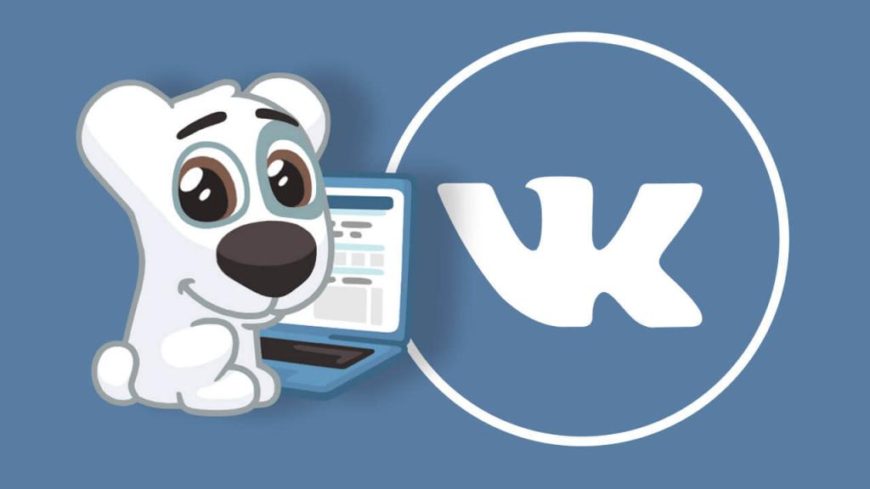















 Основные причины
Основные причины





























